| Содержание |
Часть I: Теория
[Глава 1: Как движутся ИСЗ?]
[Глава 2: Какие орбиты и ИСЗ бывают?]
Часть II: Практика
[Глава 3: Подготовка к наблюдениям]
[Глава 4: О времени]
[Глава 5: Что и как наблюдать?]
- Определение орбит ИСЗ
- Визуальные наблюдения ИСЗ
- Фото/видео съёмка ИСЗ
- Фотометрия ИСЗ
[Приложения]
[Использованные источники]
[Полезные ресурсы сети INTERNET]
Глава 5: Что и как наблюдать?
§1. Оптические наблюдения
Определение орбит ИСЗ
Фото/видео съёмка ИСЗ
Содержание пункта:
- Собственно определение орбитальных элементов. Вводные замечания.
- Расчёт обстоятельств пролёта ИСЗ над заданным регионом Земли.
- Съёмка пролёта ИСЗ: общие замечания.
- Съёмка пролёта ИСЗ: оборудование для съёмки. Монтировки.
- Съёмка пролёта ИСЗ: оборудование для съёмки. Оптические элементы.
- Съёмка пролёта ИСЗ: оборудование для съёмки. Фоторегистрирующие элементы.
- Съёмка пролёта ИСЗ: место съёмки.
- Съёмка пролёта ИСЗ: настройка оборудования перед съёмкой.
- Съёмка пролёта ИСЗ: некоторые замечание о процессе съёмки ИСЗ.
- Цифровая обработка полученных снимков пролёта ИСЗ: данные фотосъёмки.
- Цифровая обработка полученных снимков пролёта ИСЗ: данные видеосъёмки.
- Астрометрия ИСЗ на полученных снимках: фото и видео.
- Конвертирование астрометрии в IOD-формат.
- Расчёт орбитальных (кеплеровских) элементов орбиты ИСЗ на основе астрометрических данных. Один пролёт.
- Расчёт орбитальных (кеплеровских) элементов орбиты ИСЗ на основе астрометрических данных. Несколько пролётов.
- Вхождение ИСЗ в атмосферу Земли.
- Наблюдения и съёмка запусков ракет на отдалении.
- Съёмка ИСЗ с высоким угловым разрешением.
Собственно определение орбитальных элементов. Вводные замечания.
Задачу определения элементов орбиты искусственного спутника Земли (ИСЗ) на основе данных фото- и видеосъёмки можно разделить на несколько этапов:
- Расчёт обстоятельств пролёта ИСЗ над заданным регионом Земли.
- Съёмка пролёта ИСЗ из заданной точки поверхности Земли.
- Цифровая обработка полученных снимков пролёта ИСЗ.
- Астрометрия ИСЗ на полученных снимках.
- Расчёт орбитальных (кеплеровских) элементов орбиты ИСЗ на основе астрометрических данных.
Каждый из этапов требует применения специфических методик и специализированного программного обеспечения, данных сторонних баз данных, оптического и цифрового оборудования.
Расчёт обстоятельств пролёта ИСЗ над заданным регионом Земли.
Ещё раз напоминаем, что подробное описание решение этой задачи сделано в Главе 3: "Подготовка к наблюдениям". Что такое орбитальные элементы и какие они бывают подробно рассмотрено в §2. Орбитальные элементы Главы 1.
Съёмка пролёта ИСЗ: общие замечания.
Задачу съёмки ИСЗ можно разделить на два класса:
- Фотографирование отрезков трека ИСЗ в течение его пролёта.
- Видеосъёмка ИСЗ в течение его полёта.
Каждый из этих методов можно разделить на подклассы -- съёмка в широких и узких полях зрения. Выбор конкретного метода определяется условиями съёмки (время суток, уровень засветки неба), наличием необходимого оборудования, особенностями пролёта ИСЗ (высоко или низко пролетает над горизонтом, яркий или тусклый, быстро или медленно перемещается по небу и т.д.). Общим для всех методов будет оптическая система съёмочного комплекса: это оптический элемент (объектив, телескоп) и фоторегистрирующий элемент (цифровая фото- или видеокамера), поставленная в прямом фокусе оптического элемента. Оптический элемент с фоторегистрирующим элементом размещается на монтировке (чаще всего альт-азимутальная или экваториальная [1]).
Съёмка пролёта ИСЗ: оборудование для съёмки. Монтировки.
Остановимся более подробно на структуре установки по съёмке ИСЗ. Как было отмечено выше, оптический элемент и фоторегистрирующий элемент располагаются на монтировке -- устройстве, осуществляющем наведение на нужный участок неба и угловое перемещение (перенаведение) оптического и фоторегистрирующего элементов. Монтировка состоит из двух основных узлов -- "голова" и "тренога". "Голова" может быть экваториальной или альт-азимутальной. "Тренога" может быть как собственно треножным штативом, так и вертикально стоящей колонной и т.п.
Для начала рассмотрим случай использования экваториальной монтировки. На рис. 1 показана типичная схема такой установки для фотосъёмки. Естественно, фотокамеру можно заменить на видеокамеру -- суть от этого не изменится.
 |
В данном случае центральным несущим элементом всей установки является экваториальная монтировка (см. рис. 2) -- именно она позволяет наводится на нужный участок неба и следить за спутником ("вести" его). Конкретный бренд и подтип экваториальной монтировки может быть разным, но единое для всех них одно -- наведение на нужный участок неба осуществляется за счёт поворота вокруг осей прямого восхождения (RA) и склонения (Dec). Все любительские экваториальные монтировки имеют т.н. винты тонких движений -- две ручки, вращая которые можно плавно и медленно перенаводить монтировку.
 |
Следует сразу отметить, что экваториальная монтировка является не самым подходящим типом монтировок для съёмки ИСЗ. Но т.к. большинство любителей астрономии наблюдают объекты относительно дальнего космоса, которые перемещаются с той же угловой скоростью, что и вращение неба (тут раз и навсегда следует договориться, что использование жаргонных выражений предусматривает, что и автор и читатели понимают о чём именно идёт речь -- и говоря о "вращении неба" следует понимать кажущееся вращение неба за счёт вращения Земли вокруг своей оси), то в основном они используют при наблюдениях именно экваториальные монтировки как наиболее удобные для этих целей, а значит они являются самыми массовыми.
[Вверх]
Неудобство использования экваториальных монтировок для съёмки ИСЗ заключается в том, что спутники перемещаются по небу довольно быстро (до 1°-2° в секунду) и не вдоль дуг RA и Dec. Это приводит к тому, что установка экваториальной монтировки для наблюдения астрономических объектов и для наблюдения ИСЗ разные. При наблюдении астрономических объектов ось RA монтировки выставляют так, чтобы она была направлена на северный полюс мира. При наблюдении ИСЗ следует ориентировать монтировку так, чтобы плоскость, проходящая через ось противовеса и ось RA ("плоскость страницы" на рис. 1), была параллельна дуге пролёта спутника. В противном случае (например, когда ось RA монтировки направлена точно перпендикулярно треку спутника) наблюдатель не сможет навестить на ИСЗ в центральной части трека, если его угловая высота (элевация) меньше или больше широты места наблюдения -- т.к. наблюдатель не сможет нагнуть ось RA (по определению она должна быть неподвижна). Если же ось RA будет параллельна треку спутника, таких казусов не возникнет. Из этого следует, что для каждого пролёта ИСЗ монтировку придётся переориентировать.
Более удобной для съёмки ИСЗ является альт-азимутальная монтировка, пример одного из вариантов которой показан на рис. 3.
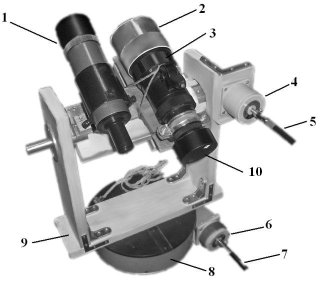 |
Принцип работы элементарный -- "вилка"-опора поворачивается вокруг вертикальной оси (по азимуту), а площадка в "вилке" -- вокруг горизонтальной (по элевации). Спутник при полёте изменяет свои горизонтальные координаты (азимут и элевацию), а оси альт-азимутальной монтировки можно ориентировать так, что следить за спутником будет наиболее удобно. Как и в случае с экваториальной монтировкой, у альт-азимутальных есть несколько подтипов, различающихся конструктивно, но сохраняющих общее правило "поведения" монтировки -- наведение на объект за счёт поворота по азимуту и элевации.
Общим недостатком обоих типов монтировок является сложность при визуальном гидировании ИСЗ в околозенитной области -- тут приходится либо использовать преломляющую 90°-ую призму, либо заменять визуальное гидирование на гидирование посредством видеокамеры, либо вовсе не производить гидирование в околозенитной области.
Съёмка пролёта ИСЗ: оборудование для съёмки. Оптические элементы.
Оптический элемент является одним из основных элементов установки для съёмки ИСЗ -- от его оптических качеств зависит качество получаемых изображений.
Выбор конкретного типа объектива, который будет использоваться для съёмки ИСЗ, определяется несколькими условиями: материальными возможностями наблюдателя, доступностью к приобретению того или иного объектива/телескопа, размером матрицы фоторегистрирующего элемента, типом и свойствами монтировки. Из объективов следует выбирать наиболее светосильные и качественные с точки зрения компенсации оптических искажений. Однако, эти два условия чаще всего взаимно-исключающие, и приходится выбирать компромиссное решение.
При выборе объектива для съёмки следует заранее определиться с желаемым полем зрения, которое будет получаться при использовании объектива в связке с матрицей съёмочной камеры. Расчёт этот не сложен (см. рис. 4).
 |
Пусть фокусное расстояние оптического элемента равно F мм (см. рис. 4), а матрица фотоприёмника имеет геометрические размеры L1×L2 мм. Тогда поле зрения ρ1,2 вдоль стороны L1,2 матрицы для всей системы может быть выражено следующим образом [2]:
 . (1)
. (1)Следует отметить, что из практических соображений не следует использовать слишком узкие поля зрения. С одной стороны, уменьшение поля зрения при съёмке ИСЗ увеличивает точность его астрометрирования (т.е. точность определения его координат), однако скорость перемещения ИСЗ по небу может достигать 0,5°-1° в секунду, что сильно усложняет сопровождение спутника съёмочной аппаратурой и ужесточает требования к точности такого сопровождения. Если сопровождение осуществляется вручную с использованием дополнительных оптических искателей, соосных с основным оптическим комплексом, то следует использовать поля зрения не менее 3°-5° (величина диктуется практическим опытом авторов). Помимо собственных расчётов можно воспользоваться web-сервисом "Расчет поля зрения и разрешения ПЗС-камеры для телескопа (объектива)".
Использование широких полей зрения имеет свои преимущества и недостатки. Если параметры орбиты ИСЗ известны не очень хорошо, то ошибка в предсказании положения его трека на небе может быть достаточно велика, и использование широких полей более оправдано. Вместе с тем, с увеличением ширины поля зрения уменьшается оптическое проницание системы, и фиксировать более тусклые ИСЗ становится сложнее. Вместе с тем использование широких полей снижает и точность астрометрии -- из-за увеличения масштаба изображения и из-за увеличения влияния оптических искажений (наиболее всего -- дисторсии и хроматизма).
Рассмотрим важный вопрос расчёта экспозиции при съёмке данного ИСЗ и вопрос фиксации моментов времени. Расчёт значения экспозиции можно сделать следующим образом. Сравниваем, какие освещённости создаются звездой на ПЗС-матрице при собирании света объективом в точку (точное сопровождение звезды при экспозиции) и при перемещении изображения звезды по матрице съёмочной камеры за время экспозиции (слежение за звездой не производится). Пусть оптический элемент имеет диаметр апертуры D. От звезды идёт световой поток Ф -- количество энергии, переносимое электромагнитными волнами в единицу времени через единичную площадку [3]. Получаем:
 , (2)
, (2)где W -- энергия, t -- время экспозиции, S -- площадь входного зрачка (апертура). Так как время экспозиции в обоих случаях одинаковое, то и световой поток будет одинаковый -- он определяется апертурой D. Однако, яркость изображения при накоплении света на матрице в одну точку и в пределах трека будет разная. Освещённость Е -- это отношение потока излучения к площади площадки, которую он пересекает [3]:
 . (3)
. (3)[Вверх]
Получаем:
- Для случая накопления света в одну точку имеем: весь поток Ф фокусируется в пятнышко площадью S1 = d×d, где d -- диаметр пятна (для упрощения расчётов принимаем, что свет распределяется по площади квадратного пятна равномерно).
- В случае накопления света в трек: весь поток фокусируется в трек прямоугольной формы площадью S2 = l×d, где l -- длина трека, d -- его ширина.
Так как полученный световой поток одинаков в обоих случаях, то:
 . (4)
. (4)Согласно формуле Погсона [4]:
 . (5)
. (5)где Δm -- искомое падение оптического проницания. Из (5) следует, что:
 . (6)
. (6)Значение диаметра трека d на практике лежит в пределах 2-5 пикселей. Он определяется как дисперсией, качеством оптики, так и фокусом оптического элемента. По данным практических измерений авторов, для ахроматических объективов при фокусе F = 500 мм и апертуре D = 100 мм, диаметр трека получался равным примерно 4 пикселя, а для ахроматических объективов при фокусе F = 250 мм и апертуре D = 70 мм, диаметр трека получался равным примерно 3 пикселя. Из (6) следует, что если бы мы сопровождали ИСЗ постоянно при экспозиции, то потери яркости были бы минимальными. Но такое точное сопровождение на практике очень тяжело реализовать по причине больших угловых скоростей ИСЗ. Гораздо проще снимать т.н. методом дрейф-скана -- перед началом экспозиции сопровождение останавливается, делается экспозиция, после которой сопровождение ИСЗ продолжается. В этом случае изображение ИСЗ размазывается в трек, и яркость трека будет ниже, чем в случае постоянного сопровождения спутника. Потеря в яркости даётся формулой (6). Если, например, длина трека ИСЗ равна 40 пикселям, а ширина 4 пикселя, то потеря в яркости будет 2,5m, или в 10 раз. Тогда если ИСЗ имеет блеск 6m, то оптическое проницание системы должно быть не менее 8,5m (на практике -- как минимум 9m-9,5m).
Теперь рассчитаем, какую максимальную экспозицию можно применять, чтобы за время экспозиции изображения звёзд не размывались в треки (предполагается, что съёмка ведётся методом дрейф-скана). Пусть съёмка ведётся с использованием оптического элемента с фокусом F, а размер матрицы равен L1×L2, а общее число пикселей в матрице N1×N2, где N1,2 -- число пикселей вдоль одной из сторон матрицы. Масштаб изображения будет равен:
 , (7)
, (7)где η измеряется в угловых секундах на пиксель, ρ -- поле зрения, рассчитанное по (1). Если за время экспозиции te смещение звезды по матрице не будет более, чем на 1-2 пикселя, то изображение звёзд останется не деформированным. Как известно, небесный свод поворачивается за один час на 15°, что означает, что он поворачивается на 15" за одну секунду. Тогда на время экспозиции накладывается следующее ограничение:
 . (8)
. (8)Если, например, фокус оптического элемента равен 250 мм, матрица камеры имеет размеры 15×15 мм и содержит 3000×3000 пикселей, то масштаб изображения будет η = 4"/пиксель. Тогда максимальная экспозиция должна быть не более, чем te = 0,3-0,6 с. При этом изображения звёзд размажутся не более, чем на 1-2 пикселя. Увеличение экспозиции, с одной стороны, приведёт к размытию изображений звёзд, а значит и к снижению точности астрометрии, с другой -- при экспозиции более нескольких секунд длина трека ИСЗ может превысить размеры поля зрения и трек не впишется в границы кадра.
В связи с вышеописанным, можно сделать заключение, что длительность экспозиции ограничена как масштабом изображения η, так и яркостью самого ИСЗ.
В заключение этого пункта нужно сказать несколько слов о точности фиксации моментов времени. В общем случае, точность фиксации времени должна быть не хуже чем:
где θ -- угловая скорость ИСЗ (°/с), η -- поле зрения (°). Угловая скорость ИСЗ может достигать 1°-2° (3600”-7200”) в секунду. Вопрос получения необходимой точности фиксации моментов времени рассмотрен в "Главе 4: О времени".
Итак, резюмируем:
- При выборе объектива/телескопа следует заранее расчитать поле зрения ρ, которое он даст в связке с матрицей съёмочной камеры (формула 1).
- При съёмке ИСЗ спутник будет получаться в виде трека, яркость которого будет примерно на Δm зв. величин тусклее, чем при сборе света за то же время в точку (формула 6) -- это необходимо учитывать, заранее определив проницание системы mmax за время экспозиции и учитывая яркость ИСЗ mИСЗ при съёмке. Если суммарная яркость mИСЗ + Δm + δm > mmax, трек ИСЗ не проработается на фотографии (δm -- запас по проницанию, не менее 1m-1,5m).
- Максимальное время экспозиции кадра не должно превышать te (формула 8).
- Для достижения максимальной точности астрометрии ошибка фиксации моментов времени при съёмке не должна превышать dt (формула 9).
Пример: При съёмке на объектив "Юпитер-36Б" (F = 250 мм) с цифровым фотоаппаратом "Canon 350D" (размер матрицы 22,2×14,8 мм, 3456×2304 пикселей) поле зрения будет 5,1°×3,4°, масштаб изображения η = 5,3"/пиксель, максимальное время экспозиции te = 0,35÷0,7 с. Если ИСЗ на момент съёмки имеет угловую скорость θ = 1°/с, то ошибка фиксации моментов времени при съёмке не должна превышать dt = 1,5 мс. При этом яркость трека будет меньше яркости звезды той же яркости, что и ИСЗ, на Δm = 5,9m (при ширине трека 3 пикселя).
[Вверх]
На рис. 5, рис. 6 и рис. 7 показаны некоторые объективы, используемые авторами при съёмке ИСЗ. Для фотосъёмки в узких полях можно рекомендовать объективы "Юпитер-21М" 4/200 (F = 200 мм) и "Юпитер-37" 3,5/135 (F = 135 мм) -- это из отечественных. Естественно, фирменные иностранные объективы на фиксированное фокусное расстояние от 50 мм до 400 мм также подойдут (следует только помнить, что разъёмы крепления объективов и камер могут быть различны и не подойти друг к другу без специальных адаптеров!). Использование объективов и телескопов с фокусом более 500 мм для съёмки низкоорбитальных ИСЗ в любительской практике нежелательно, т.к. малое поле зрения сильно затруднит ведение спутника. Отличный обзор отечественных объективов на предмет их использования для съёмки высокоорбитальных ИСЗ можно почитать в статье "О применении широкопольных линзовых объективов для задач ККП" на сайте проекта ПулКОН (требования, выдвигаемые авторами указанной статьи, являются завышенными для простых любительских наблюдений низкоорбитальных ИСЗ, т.е. в нашем случае их можно "смягчить"), а также в статье "Использование широкопольных линзовых объективов для контроля космического пространства" ("Космічна наука і технологія", 2010 г., Т. 16. № 3. С. 55–58).
 |
 |
 |
Теперь несколько слов об искателе-гиде. Очень желательно, чтобы размер поля зрения гида и основного оптического элемента были близки по размеру -- тогда смотря в гид, наблюдатель будит тот же ограниченный участок неба, что "видит" съёмочная камера. Гид следует выбирать с достаточно большой апертурой -- тусклый, быстро перемещающийся, спутник гидировать не просто. Гид должен быть снабжён системой выставления соосности с основным оптическим элементом.
Съёмка пролёта ИСЗ: оборудование для съёмки. Фоторегистрирующие элементы.
Не менее важным элементом, помимо оптического, является фоторегистрирующий элемент. На конец ХХ в. пришлась цифровая революция в фотоприёмниках, сделавшая их доступными для широких масс населения -- на смену плёночным фотоаппаратам и кассетным видеокамерами пришли их цифровые приемники. В настоящее время использование цифровых ПЗС- и КМЩП-матриц для получения изображения позволяет значительно сократить время экспозиции, т.к. чувствительность последних гораздо выше фотоплёнок. Кроме этого, цифровые камеры не имеют расходных материалов при съёмке и предварительные результат съёмки кадра видны сазу на экране камеры. Не менее важным является и то, что получаемые изображения изначально цифровые и их можно сразу обрабатывать на ПК -- это позволяет проводить цифровую обработку кадров средствами, ранее недоступными не только любителям, но и профессионалам.
Для любительской съёмки ИСЗ спектр цифровых фото- и видеокамер довольно широк. Основной критерий их применимости -- возможность снятия штатного объектива для установки камеры в прямой фокус телескопа или другого объектива. Из фотокамер наиболее предпочтительно использовать DSLR-камеры [8] -- "цифрозеркалки". Наиболее востребованной маркой DSLR-камер у любителей астрономии пользуются фотоаппараты "Canon" -- "Canon EOS 350D", "Canon EOS 400D", "Canon EOS 1000D" и т.д. (см. рис. 8, слева и по-середине). Связано это с тем, что специальные переходники для соединения камеры с советскими объективами с резьбой М42 для этих фотокамер легко доступны, а дистанционное управление спуском затвора (см. ниже) очень простое. Помимо DSLR-камер "Canon", наблюдатели используют DSLR-камеры "Sony" и других производителей. Дополнительным, но очень важным, условием является наличие на фотокамере разъёма для внешней фотовспышки (это нужно для наиболее точной синхронизации моментов начала экспозиции с точным временем -- см. пункт "Использование разъёма фотовспышки DSLR-камер" §2 Главы 4).
 |
[Вверх]
При выборе цифровых видеокамер, помимо наличия возможности снятия объектива или его отсутствия в принципе, следует выбирать ч/б камеры с максимальной чувствительностью. Моделей таких камер тоже немало -- фирмы "WATEC", "KT&C", "Basler", "ЭВС" и др. производят высокочувствительные "охранные" видеокамеры, используемые в системах видеонаблюдения (см. рис. 9, слева). Кроме этого на рынке есть специализированные цифровые видеокамеры "любительско-астрономического" направления ("QHY5", "QHY6" и др. камеры). В любом случае критерии выбора цифровых видеокамер для съёмки ИСЗ следующие:
- Отсутствие объектива или возможность его снятия.
- Желательно использовать ч/б а не цветные камеры.
- Нужно использовать камеры с максимальной чувствительностью и минимальным уровнем шумов (чаще всего это камеры с ПЗС-матрицей, а не КМОП-матрицей).
- Желательно использовать камеры с бОльшими размерами матрицы -- 1/2 дюйма или 1/3 дюйма, т.к. в противном случае размер поля зрения будет малым даже с короткофокусными объективами.
- Желательно использовать камеры с цифровым выходом, чтобы сразу заводить видеосигнал на компьютер (это требование не выполняется для большинства "охранных" камер, но если установка по съёмке ИСЗ и наблюдатель находятся на удалении друг от друга, то использование аналогового канала передачи видео предпочтительнее -- т.к. цифровой видеопоток не удасться передать по кабелю USB 2.0 далее, чем на 10 м без промежуточных усилителей).
- Возможность записи несжатого (RAW) видео -- без применения внутренних кодеков. Это позволит получать максимально качественное изображение, хотя и приводит к увеличению передаваемого видеопотока по кабелю в ПК.
 |
Несколько слов следует сказать о переходниках, при помощи которых фото- и видеокамеры крепятся к телескопам и объективам. В случае видеокамер переходник с резьбы камеры на резьбу М42×1, используемую на многих советских объективах, или на резьбу М42×0,75, используемую для крепления к телескопу, скорее всего, придётся заказывать токарю -- т.к. купить такой переходник довольно проблематично. Что касается переходников для DSLR-камер, то тут выбор широк (см., например, ЭТОТ каталог). Пример переходников (т.н. Т-адаптер и Т-кольцо) для DSLR-камеры "Sony A200" представлен на рис. 10.
 |
Общая идея этих переходников заключается в том, чтобы вставить в гнездо объектива DSLR-камеры с разъёмом байонет [9] объектив с другим разъёмом, причём стремятся достичь того, чтобы изображение на матрице получалось в фокусе (т.е. чтобы можно было использовать шкалу расстояний на объективе). Наличие такого большого числа переходников связано с тем, что каждый производитель использует свой собственный байонет. На рис. 11 показана система для фотосъёмки ИСЗ в сборе. При выборе объектива следует заранее узнать, есть ли у вас возможность приобрести нужный для этого объектива и вашей камеры переходник.
 |
[Вверх]
Теперь рассмотрим такой немаловажный элемент фоторегистрирующего элемента как дистанционное управление спуском затвора. При фотосъёмке ИСЗ использовать штатную кнопку спуска затвора на корпусе DSLR-камеры нежелательно -- изображение получится размытым, т.к. прикосновение к корпусу камеры приведёт к её дрожанию. Для спуска затвора следует использовать дистанционный спуск -- пульт с проводом, штекер которого вставляется в фотоаппарат. Нажатие кнопки на пульте приводит к спуску затвора, при этом дрожание камеры исключается. Стоимость подобных пультов (а нам нужны самые простые) относительно невелика. Кроме того, такой пульт можно изготовить самому (схемы включения таких пультов для DSLR-камер "Canon EOS" и "Sony A200" показаны на рис. 12).
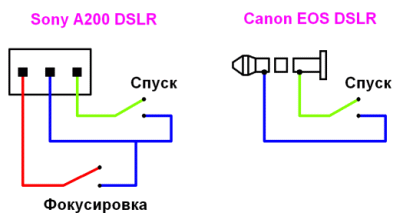 |
Наиболее простой дистанционный спуск у "Canon EOS" -- для спуска затвора нужно просто замкнуть два контакта. В случае "Sony A200" спуск несколько сложнее -- для спуска затвора сначала нужно замкнуть контакт фокусировки (даже при отсутствия объектива), а только затем замкнуть контакты спуска затвора. В качестве примера на рис. 13 показан пульт дистанционного управления спуском затвора DSLR-камеры "Sony A200".
 |
Выше не упоминались специализированные цифровые астрономические фотокамеры производства "SBIG", "FLI" и т.д. -- они весьма дороги (от $3000-$4000), хотя для съёмок ИСЗ они наиболее пригодны. Однако по причинам дороговизны они не так распространены у любителей астрономии, как DSLR-камеры.
[Вверх]
Съёмка пролёта ИСЗ: место съёмки.
В принципе, снимать ИСЗ можно откуда угодно -- даже в средней полосе в центре 2 млн. города в полнолуние 21 июня (когда Солнце не опускается ниже 13° под горизонт, т.е. ночь не наступает) удаётся снимать ИСЗ, хотя это и не очень благоприятные условия. В общем случае при выборе места наблюдения и особенно съёмки ИСЗ следует стремиться выполнять принцип СТВЭ:
- Сухо -- чем суше, тем лучше. Наличие росы на объективе сведёт на нет наблюдения и съёмку.
- Темно -- один из основных моментов. Городская засветка уменьшает число ИСЗ, которые можно снять (т.к. уменьшается оптическое проницание -- см. выше пункт "Съёмка пролёта ИСЗ: оборудование для съёмки. Оптические элементы").
- Высоко -- чем более открытый горизонт и выше точка наблюдения, тем лучше. Ко всему прочему, на высоких местах уменьшается вероятность образования тумана и выпадения росы.
- Электрофикация -- севший аккумулятор у ноут-бука в самый разгар съёмки не особенно приятен. Этот пункт сложно выполняется с учётом остальных, т.к. розетка в пеньке посреди холма -- вещь неестественная и даже удивительная.
Кроме этого, нужно заранее определить географические координаты места наблюдения -- с использованием GPS-приёмника или карт местности (в том числе и электронных -- ресурсы maps.google.com, wikimapia.org, maps.yandex.ru и openstreetmap.org вам в помощь).
Если есть такая возможность, то съёмку ИСЗ следует проводить не в одиночку (что довольно тяжело), а вместе с товарищами по увлечению -- 1-2 человека значительно облегчат процесс съёмк. Один человек ("оператор-наводчик") проводит наведение и сопровождение спутника, второй ("стрелок") производит спуск затвора по командам "оператора-наводчика" и следит за фактическим положением спутника на небе, приближением к препятствию (облако и т.д.). Третий человек ("навигатор-диспетчер") следит за временем, за расчётным положением ИСЗ на небе, сообщает о времени приближения ИСЗ в запрашиваемую область неба. При видеосъёмке также лучше снимать минимум вдвоём -- т.к. роль "стрелка" тут возлагается на "навигатора-диспетчера" за ПК. Кроме этого, работать в команде собратьев по увлечению гораздо интереснее.
Съёмка пролёта ИСЗ: настройка оборудования перед съёмкой.
Монтировка:
- Все узлы скольжения и трения должны быть смазаны. Опыт подсказывает, что смазка, используемая китайскими производителями монтировок, -- это просто ужас (липкая при +20° C и "каменная" при понижении температуры). Её необходимо тщательно смыть ацетоном, и вместо неё нанести качественную -- поискать, которая и в жару не сильно течёт, и при морозе не сильно густеет. Лучше проконсультироваться со знающими людьми -- автомеханиками и т.п.
- Перед съёмкой монтировку желательно выставить по уровню. Особенно это касается моторизированных альт-азимутальных монтировок с системой наведения GOTO.
- Следует произвести балансировку монтировки -- оборудование, размещённое на монтировке, не должно создавать опрокидывающих моментов, которые могут сильно затруднить сопровождение ИСЗ в некоторых участках траектории. Для балансировки монтировках используются противовесы и перераспределение съёмочной аппаратуры.
- Штатив монтировки должен быть установлен устойчиво, в радиусе не менее 1-1,5 м вокруг монтировки не должно лежать на земле мешающих предметов (от проводов никуда не деться, но вот рюкзак и т.д. лучше убрать, т.к. при ручном ведении спутника всё внимание сосредоточено на нём, и споткнуться о мешающий предмет очень просто -- перспектива рухнуть на землю и повалить на себя монтировку со всем добром не сильно радует).
Оптика:
- На объектив желательно надеть бленду для защиты от посторонней боковой засветки. В идеале бленда должна быть с подогревом -- для исключения выпадения росы.
- Диафрагму объективов следует открыть полностью (небольшое закрытие диафрагмы хоть и несколько уменьшает оптическое проницание, но часто снижает хроматизм, что положительно сказывается на качестве фотографии).
- Проверить наличие переходника с резьбы объектива/телескопа на резьбу/байонет камеры.
- Для удаления выпавшей росы не лишним будет фен.
- Для фокусировки удобно использовать специальные маски-насадки, которые позволяют фокусироваться по изменению фотографируемой дифракционной картины. Наиболее известной такой маской является маска Бахтинова [10], которую можно расчитать и изготовить самому (используя ресурс Bahtinov Focusing Mask Generator [11] можно расчитать параметры маски и сгенерировать графический файл с трафаретом маски, которую потом можно распечатать и вырезать). Принцип работы маски Бахтинова можно посмотреть в специальной программе "Maskulator" [12], а посмотреть конкретные варианты и задать вопрос о создании своей маски можно на форуме [13].
Камеры:
- Для DSLR-камер первое правило -- аккумулятор должен быть заряжен!
- Проверить наличие пульта удалённого управления спуском затвора.
- Проверить наличие всех необходимых кабелей -- для синхронизации времени, передачи видеопотока на ПК и т.д.
- Проверить наличие карты памяти в DSLR-камере (бывали и такие сюрпризы...) и заранее позаботится о наличие свободного места на жёстком диске ПК.
- Для DSLR-камер в настройках установить режим качества фотографий RAW + JPEG -- наличие RAW снимков обязательно, а JPEG-кадры упростят последующую сортировку кадров при обработке. Для видеокамер настройки изображения производятся по месту съёмки. Кроме этого, в настройках камеры также нужно выставить режим преподъёма зеркала -- первое замыкание контактов дистанционного спуска затвора приподымает зеркало (при подъёме зеркала оно создаёт значительные вибрации камеры, которые желательно переждать), а второе замыкание -- собственно спуск затвора.
- Выставить на DSLR-камере ручные настройки "всего". Длительности экспозиции выставляете из расчётов по формуле (8). У любителей астрономии, занимающихся астрофотографией, есть выработанное практикой правило -- зимой (когда холодно) значение ISO ставится равным 1600, во все другие сезоны -- ISO 800. Чем выше ISO, тем больше чувствительность, но и выше шумы (см. ниже в пункте "Цифровая обработка полученных снимков пролёта ИСЗ"). Это правило есть компромисс между этими факторами. В случае съёмки ИСЗ мы не гонимся за "художественностью" получаемых снимков -- нам важно, чтобы трек спутника проработался максимально чётко. Поэтому для любого сезона можно ставить ISO 1600.
- Внутренние часы на DSLR-камере нужно синхронизировать с точным временем.
[Вверх]
Прочее оборудование:
- Ноутбук -- для слежения за расчётным положением ИСЗ на небе в режиме реального времени, для записи видеопотока, для просмотра отснятых фотографий и т.д. (опыт говорит о том, что снимать ИСЗ можно и по зарисовкам от руки с карты пролёта спутника, сделанным заранее, но с ноутбуком удобнее). Аккумулятор должен быть заряжен, системные часы синхронизированы с точным временем (лучше, чтобы синхронизация системных часов шла в течение всего процесса съёмки).
- Аккумулятор 12 В для съёмочной и прочей аппаратуры -- если нет доступа к сети 220 В. Для ноутбуков продаются универсальные адаптеры питания с 12 В на нужное для данного ноутбука.
- Фонарик -- светодиодный налобный или ручной. Незаменимая вещь при поиске упавшей гайки или крышки объектива на землю, при работе с ноутбуком, при сборе/разборе монтировки.
- Синхронизированные с точным временем часы -- тайминги, как писалось выше, прежде всего!
- Минимальный набор инструментов: для примера это двое малых пассатижей, отвёртка крестовая и плоская (обе должны подходить под все винты на съёмочном оборудовании кроме "экзотики", которую не будете разбирать в поле (камера, объектив, GPS-приёмник и т.д.)), гаечные ключи -- если в установке есть болты, изолента (она должна быть всегда -- иногда только на ней держался телескоп из-за забытых дома в 40 км от места съёмки установочных колец), нож, несколько верёвок (толщиной 1-3 мм), спички/зажигалка.
- Система синхронизации времени: в зависимости от способа синхронизации -- GPS-приёмник + аккумулятор к нему, радиоприёмник + устройство звукозаписи (с заряженными аккумуляторами), секундомер.
Кроме этого, особенно при отсутствии доступа к источнику 220 В, желательно иметь распечатки траекторий интересуемых ИСЗ с метками времени вдоль трека -- аккумулятор ноутбука может разрядится, и желательно иметь резервный вариант "плана наступления". И, конечно, стандартное -- тепло одеться (даже в середине июля ночью может быть прохладно в средней полосе Европы) и собрать всё нужное в рюкзак (конечно, если вы не проводите наблюдения со стационарного места).
Съёмка пролёта ИСЗ: некоторые замечание о процессе съёмки ИСЗ.
Итак, монтировка установлена (горизонталь, возможно, даже выставлена по пузырьковому уровню), съёмочное оборудование установлено на монтировке, монтировка сбалансирована, камера подсоединена к объективу/телескопу, пульт дистанционного управления спуском затвора DSLR-камеры подключен, видеокамера подключена к ПК. Всё работает, камера снимает, ПК, вроде, записывает тестовые видеоролики. Что дальше?
- Фокусировка оптического элемента -- от неё будет зависеть качество получаемых кадров. Фокусировку проводят двумя способами -- с помощью фокусировочной маски, надетой на объектив (см. выше про маску Бахтинова), или по FWHM [14] изображений звёзд. С первым методом всё понятно -- по изображению дифракционной картины судят о степени достижения фокуса. Второй метод заключается либо в оценке FWHM "на глаз" -- при достижении фокуса диаметр звёзд будет минимальным, либо измерением этой величины в специальных программах (снимаем первый кадр, смотрим/измеряем диаметр звёзд, немного перефокусируемся и снова делаем кадр, смотрим -- стали ли диаметры звёзд меньше. Так продолжаем до достижения минимального диаметра). На практике часто возникает ситуация, что на фотографиях совсем не видно звёзд. Для начала смотрим на тот участок неба, куда наведён объектив/телескоп -- нет ли там облака, которое закрыло звёзды. Если облака нет, смотрим, не забыли ли снять крышку с объектива и открыта ли диафрагма. Если всё в порядке, то это значит, что оптический элемент находится в сильном дефокусе -- крутим фокус до появления изображений звёзд хотя бы в виде крупных дисков (чем больше диаметр этих дисков, тем они тусклее -- именно поэтому тяжело сразу их заметить). При видеосъёмке смотреть приходится только на экран монитора. При использовании DSLR-камер рекомендуется навестить на яркую звезду и по изображению в видеоискателе камеры грубо навестись на фокус, а затем уже выставляться на точный фокус "пристрелочными" кадрами. При оценке фокуса не очень удобно пользоваться встроенным ЖК-экраном камеры -- можно использовать программу "DSLRFocus" [15], которая позволяет через кабель USB 2.0 управлять экспозициями DSLR-камеры и напрямую закачивать отснятые "пристрелочные" кадры в основное окно программы для оценки качества изображения. Сфокусировав "главный калибр", приступаем к следующему пункту.
- Фокусировка и выставление соосности искателя-гида. Фокусировка его делается обычным способом. Гид должен быть выставлен соосно основному объективу, т.к. смотря в гид и видя в центре поля зрения спутник, мы должны быть уверены, что и камера "видит" этот ИСЗ в центре своего поля зрения. Для выставления соосности лучше использовать какой-либо удалённый источник наземного света -- т.к. вращение неба затрудняет выставление соосности, хотя это дело практики. В качестве удалённого источника света могут выступать габаритные огни башен и т.д. Желательно, чтобы у гида было нитевое перекрестье в поле зрения. Сначала наводим на удалённый объект основной оптический элемент и добиваемся того, чтобы изображение объекта встало в центре кадра. Затем смотрим в гид и при помощи системы регулирования (обычно это три юстировочных винта, вставленных в оправу держателя гида) добиваемся, чтобы изображение удалённого объекта встало в центр поля зрения и в гиде. Ещё раз проверяем соосность гида и основного оптического элемента и после этого переходим к следующему пункту.
- Наведение на точку ожидания. Когда всё готово для съёмки ИСЗ, наводимся на точку ожидания -- на участок неба, в котором должен появиться спутник в известный момент времени. Положение точки ожидания выбирается из следующих соображений:
- Точка ожидания будет определять длину дуги траектории ИСЗ, которую удасться снять. Чем больше эта дуга, тем лучше. Отсюда следует, что чем ниже точка ожидания, тем лучше.
- При восходе спутника из-за горизонта его яркость очень мала -- это связано и с геометрическими причинами (спутник находится в максимальном удалении), и с оптическими (поглощение света у горизонта сильнее, а кроме того геометрия освящения спутника наименее благоприятная). Следует заранее в программе расчёта параметров пролёта ИСЗ определить участок траектории, в которой спутник будет иметь приемлемую яркость. Степень "приемлемости" может быть разной -- в зависимости от апертуры гида, уровня засветки и т.д. Наведитесь на участок неба с большим числом звёзд разной яркости в малой области неба -- на Плеяды или окрестности Альтаира (α Орла). Посмотрите, до какой звёздной величины вы видите звёзды. Учитывая, что спутник движется быстро, приемлемая предельная яркость спутника в точке ожидания должна быть больше, чем визуальное оптическое проницание гида.
- Не следует ждать спутник в области тени Земли. Внимательно посмотрите в программе расчёта траектории ИСЗ, что ваша точка ожидания не попала в область тени (этот момент не относится к специфическим наблюдениям ИСЗ при выходе/входе из тени Земли).
- Точка ожидания, если это возможно, должна быть подальше от Луны и источников местной засветки -- от успешности фиксирования спутника в точке ожидания зависит успех съёмки всего пролёта.
- Съёмка. Наконец, спутник появился в поле зрения. Пульт спуска затвора должен быть в ваших руках, а ещё лучше -- в руках вашего коллеги, который помогает вам при съёмке. Съёмка ведётся в режиме "два-пуск!": человек, сопровождающий ИСЗ, даёт команду "Два!" своему коллеге с пультом спуска затвора -- это означает, что нужно приподнять зеркало, замкнув контакты дистанционного спуска затвора первый раз. Не позже чем через 30 с (иначе экспозиция начнётся автоматически!) "оператор-наводчик" должен вывести ручками тонких движений монтировки спутник в центр поля зрения гида и дать команду "Пуск!" -- "стрелок" замыкает контакты спуска затвора вторично, начинается экспозиция. После её окончания всё повторяется снова. Несколько слов о распределении точек съёмки вдоль траектории ИСЗ: следует стремиться, чтобы начальная и конечная точки были максимально далеки друг от друга (максимальная длина дуги). Частота снимаемых положений должна быть вблизи точки минимального сближения ИСЗ с наблюдателем (т.к. за счёт перспективы в точках максимального удаления угловая скорость спутника, а значить и точность астрометрии, будут минимальными и ошибки определения орбитальных элементов будут велики). Видеосъёмка ИСЗ происходит либо в течении всего пролёта спутника, либо на определённых участках. В настройках программы видеозаписи следует выбрать опцию впечатывания меток времени в каждый кадр видеоролика (либо использовать генераторы титр времени -- см. пункт "Использование 1PPS-сигналов при видеосъёмке" §2 Главы 4).
- Конец съёмки. По окончании съёмки ИСЗ наблюдатель перенаводиться на точку ожидания следующего спутника.
[Вверх]
[Вверх]
Цифровая обработка полученных снимков пролёта ИСЗ: данные фотосъёмки.
Отдельно нужно рассмотреть вопрос цифровой обработки полученных фотографий и видео-файлов. В зависимости от погодных условий и общего светового загрязнения неба (влияние фазы Луны, удалённость от крупных населённых пунктов, наличие фонарей уличного освещения, времени суток и т.п.), яркостной фон неба может сильно отличаться, что будет сильно сказываться на оптическом проницании системы съёмки ИСЗ -- избыточная засветка неба снижает предел по проницанию, в связи с чем регистрация ИСЗ тусклее определённого предела становится невозможной. Кроме этого, на качество получаемых фотографий оказывает влияние и сама фотографическая аппаратура. Для снижения влияния перечисленных факторов необходимо подвергнуть полученные снимки цифровой обработке. В настоящее время существует множество компьютерных программ, предназначенных для обработки отснятого материала. Одной из них является "IRIS" [16]. Программа имеет большой набор команд, позволяющих осуществлять обработку гибко и строго регулировать процесс обработки на каждом шаге. Более подробно с функционалом программы можно ознакомиться на web-сайте IRIS.
Прежде всего, нужно конвертировать полученные фотографии из формата RAW в формат, пригодный для обработки. Для этого нужно сначала настроить опции программы IRIS (см. рис. 14). Заходим в пункт меню "File" --> "Settings", и в поле "Working path" задаём путь к рабочему каталогу, в котором будут храниться и обрабатываться все наши файлы. В поле "File type" нужно выбрать "PIC" -- собственный формат программы IRIS. Далее, вверху основного окна программы нажимаем кнопку  , после чего открывается окно дополнительных опций (см. рис. 14, правое окно). В этом окне в блоке "Digital camera" нужно выбрать нужную модель фотоаппарата (она задаёт формат RAW-файла). После этого можно приступать к обработке фотографий.
, после чего открывается окно дополнительных опций (см. рис. 14, правое окно). В этом окне в блоке "Digital camera" нужно выбрать нужную модель фотоаппарата (она задаёт формат RAW-файла). После этого можно приступать к обработке фотографий.
 |
Для начала, нужно конвертировать полученные фотографии ИСЗ из RAW формата. Для этого заходим в пункт меню "Digital photo" --> "Decode RAW files", в любом файловом менеджере выделяем группу RAW-файлов, которые хотим декодировать, и при помощи мыши перетаскиваем в появившееся окно (см. рис. 15).
 |
[Вверх]
В поле "Name" задаём префикс имени конвертируемых файлов, и нажимаем кнопку "-->B&W". После этого в рабочей директории, которую мы задали выше, появится список сконвертированных файлов с расширением *.PIC.
Теперь немного остановимся на особенностях калибровки полученных фотографий. На качество получаемых фотографий оказывают влияние следующие искажающие факторы [17]:
- Во время экспозиции, к сигналу от наблюдаемого объекта добавляется сигнал, возникающий из-за тепловых эффектов в примесях и неоднородностях материалов, входящих в состав ПЗС-матрицы. Проявление этого темнового тока (назван так из-за того, что проявляется даже тогда, когда матрица находится в полной темноте) заключается в понижении отношения "сигнал/шум" на изображении. Темновой ток имеет сильную зависимость от температуры матрицы и чтобы свести к минимуму его влияние, её нужно охладить. Охлаждение матрицы до -50° C позволяет практически полностью избежать его влияния. С темновым током связаны следующие два эффекта:
- Шум считывания -- флуктуации считываемого из пикселей матрицы накопленного под действием фотонов заряда.
- Пространственный шум -- возникает из-за того, что каждый пиксель матрицы по-разному реагирует на темновой ток. Этот тип шума проявляется как неоднородность полученного с матрицы сырого изображения. Эта неодинаковая чувствительность к темновому току мало изменяется от экспозиции к экспозиции. Поэтому можно построить массив данных, корректирующих неоднородность. Такой массив данных в англоязычной литературе называется "картой темнового тока" ("dark current map"). Его можно получить из усреднения нескольких (обычно ~ 10) снимков, полученных с экспозицией, равной экспозиции при съёмке ИСЗ, в полной темноте, при постоянной температуре -- так называемые dark-файлы.
- Так же к полезному сигналу добавляется ток смещения, практически не зависящий от времени накопления сигнала и температуры матрицы. Ток смещения возникает из-за характеристик усилителей и прочих электронных компонентов, обеспечивающих работу камеры. Влияние тока смещения может быть легко исключено из рассмотрения путем вычитания массива данных, называемого в англоязычной литературе "картой тока смещения" ("offset map"). Карта тока смещения получается усреднением нескольких снимков, полученных в полной темноте с минимально возможной экспозицией -- т.н. offset-файлы.
- Не все пиксели матрицы имеют одинаковую чувствительность к свету. Поэтому, даже если детектор освещен однородным светом, полученное камерой изображение не обязательно будет однородным. Так же как и в случае темнового тока, в этом случае понижается отношение "сигнал/шум". Кроме этого, распределение освещенности в фокальной плоскости оптического элемента не бывает однородным из-за виньетирования [18] или присутствия пыли на пути лучей света. Это так же приводит к неоднородности получаемого изображения. Эти эффекты могут быть скорректированы путем деления полученного изображения на, так называемое, "плоское поле" ("flat-field image"). Плоское поле можно получить, например, в сумерках, когда небо все еще достаточно яркое для получения приемлемого по уровню сигнала в течение короткого времени экспозиции (около 1 секунды). Не должно быть слишком темно, чтобы не пришлось делать длительных экспозиций, приводящих к нежелательной проработке звезд на снимке. Такие кадры называются flat-файлами. Для удобства можно изготовить т.н. флэтбокс -- специальную коробку, внутри которой экран равномерно освещается белыми светодиодами. Такой флэтбокс можно использовать и ночью, не дожидаясь утра. Описание варианта изготовления флэтбокса можно посмотреть на web-странице "The flat field box" [34]. При съёмке flat-файлов следует учитывать, что гистограмма кадра не должна быть заполнена более чем на 2/3.
Дальнейший процесс калибровки направлен на максимальное снижение влияния указанных факторов. Два типа указанных файлов (dark-файлы и offset-файлы) должны быть получены до или после съёмки пролёта данного ИСЗ, а flat-файлы -- в начале или в конце наблюдений, когда уровень освещённости неба позволяет их сделать. Следует отметить, что при съёмке dark-файлов объектив оптического элемента должен закрываться непрозрачной крышкой, не пропускающей также и ИК излучение (некоторые виды пластмасс не отвечают этому критерию), а съёмка flat-файлов должна выполняться в той же конфигурации оборудования, при которой снимался сам пролёт ИСЗ (нельзя перефокусироваться, поворачивать фотоаппарат в фокусирующем узле и т.п.). Все три типа файлов также нужно снимать в формате RAW, а затем конвертировать в ч/б изображения по указанному выше алгоритму. Число каждого набора файлов должно быть не менее 5-10 для более корректной обработки.
[Вверх]
Для начала получим карту тока смещения (результирующий offset-файл). Для этого в главном окне программы идём в пункт меню "Digital photo" --> "Make an offset…" (см. рис. 16).
 |
В появившемся окне в блоке "Generic name" нужно ввести префикс имени для offset-файлов (его мы вводим при декодировании из RAW в PIC -- см. выше). В поле "Number" нужно ввести число offset-файлов, которое мы конвертировали в PIC-формат. Нажав кнопку "OK" в основном окне программы будет загружен результирующий усреднённый offset-файл. Его нужно сохранить (пункт меню "File" --> "Save…") в формате PIC в рабочую директорию программы.
Затем получим карту темнового тока (результирующий dark-файл). Как и в случае offset-файлов, конвертируем RAW файлы темнового тока в PIC. Затем открываем пункт меню "Digital photo" --> "Make a dark …", в поле "Generic name" указываем префикс имени dark-файлов, в поле "Offset image" указываем имя результирующего offset-файла, который мы получили выше, в поле "Number" нужно ввести число сконвертированных в PIC-формат dark-файлов, в поле "Method" выбираем "Median". Полученный результат также сохраняем в рабочей директории.
Почти всегда на цифровой фотографии присутствуют т.н. "горячие" пиксели, яркость которых значительно выше среднего уровня. Образуются они из-за дефектов ПЗС-матрицы. Чтобы от них избавится, нужно провести косметическую коррекцию. Для этого в главном окне программы нажимаем кнопку  , после чего появляется окно консоли программы, через которое будет происходить дальнейшая обработка фотографий. Загружаем карту темнового тока (результирующий dark-файл). Для примера, пусть он называется dark.pic. Чтобы загрузить это файл, нужно в консоли набрать команду "load [имя файла]":
, после чего появляется окно консоли программы, через которое будет происходить дальнейшая обработка фотографий. Загружаем карту темнового тока (результирующий dark-файл). Для примера, пусть он называется dark.pic. Чтобы загрузить это файл, нужно в консоли набрать команду "load [имя файла]":
>load dark
Затем мы создадим список «горячих» пикселей -- файл, содержащий их координаты. Для этого в консоли набираем команду "stat", которая выведет окно со статистикой распределения интенсивности пикселей dark-файла. Нас интересует среднее значение -- параметр "Mean". Если интенсивность пикселей выше этого значения, то его можно считать "горячим". Теперь создаём сам файл с координатами "горячих" пикселей. Для этого в консоли набираем команду "find_hot [имя выходного файла] [максимальный уровень интенсивности]":
>find_hot cosme 100
В приведённом примере файл с координатами «горячих» пикселей имеет название "cosme", а параметр "Mean" равен 100. Если "горячих" пикселей будет более 500 (их число выводится в новом окне), следует увеличить значение уровня максимальной интенсивности, пока число зарегистрированных "горячих" пикселей не снизится до приемлемого уровня.
Теперь получим карту плоского поля (результирующий flat-файл). Для этого конвертируем снятые flat-кадры из RAW в формат PIC, заходим в пункт меню "Digital photo" --> "Make flat-field …", в поле "Generic name" указываем префикс имени flat-файлов, в поле "Offset image" указываем имя результирующего offset-файла, который мы получили выше, в поле "Normalization value" нужно ввести число 5000-10000, в поле "Number" нужно ввести число сконвертированных в PIC-формат flat-файлов. Полученный результат также сохраняем в рабочей директории.
Теперь приступаем к калибровке отснятых фотографий с ИСЗ. Открываем первый файл с изображением ИСЗ (используем команду "load" в консоли). При помощи мыши выделяем на изображении прямоугольный участок, в котором не содержится «горячих» пикселей, звёзд и самого трека ИСЗ (ширина прямоугольника 100-300 пикселей). Идём в пункт меню "Digital photo" --> "Preprocessing". В появившемся окне в блоке "Input generic name" указываем префикс имён файлов с изображением ИСЗ, в строке "Offset" указываем имя результирующего offset-файла, в строке "Dark" -- имя результирующего dark-файла, отмечаем маркером опцию "Optimize", в поле "Flat-field" указываем имя результирующего flat-файла, в пле "Cosmetic file" указываем имя файла с координатами "горячих" пикселей, в строке "Output generic name" указываем префикс имени выходных откалиброванных файлов, в строке "Number" указываем число кадров с изображением ИСЗ. После обработки в рабочей директории появится список откалиброванных файлов, которые мы затем будем астрометрировать.
[Вверх]
Теперь остаётся сконвертировать полученные откалиброванные файлы в формат FITS [19] –- этого требуют используемые программы астрометрии. Для этого в командной строке IRIS вводим команду "pic2fits [префикс имени входных PIC файлов] [префикс имени выходных FITS файлов] [число файлов]". После применения команды в рабочей директории появится список FITS-файлов, которые нужно сохранить для последующей астрометрии.
Также отметим следующие дополнительные опции. Часто бывает полезно уменьшать или увеличивать размер отображаемого в главном окне IRIS изображения. Для этого нужно использовать соответствующие кнопки в главном меню (см. рис. 17). Кнопка "Zoom In" увеличивает изображение, кнопка "Zoom Out" его уменьшает.
 |
Для изменения динамического диапазона отображаемой картинки (это бывает полезно для выявления слабых деталей на изображении) служит окно "Threshold" (см. рис. 18). При помощи него также можно обращать изображение в негатив.
 |
Наконец, следует отдельно остановится на таком явлении, как бининг изображения [20]. Типичные значения экспозиции при съёмке ИСЗ лежат в диапазоне 0,1-2 с. За это короткое время при использовании не слишком большой апертуры оптического элемента слабые звёзды на кадре могут не отобразиться. Однако, для дальнейшей астрометрии ИСЗ важно, чтобы на кадре присутствовали звёзда до 8m-9m (при поле зрения 3°-5° число таких звёзд на фотографии будет порядка 10-100), иначе точность астрометрии будет сильно снижена. Для выделения слабых звёзд часто применяют бининг. Суть этого процесса заключается в суммировании интенсивности пикселей, соседних с выбранным пикселем, и отображении полученного суммарного пикселя как одного. Число пикселей, сигнал с которых суммируется, задаётся бининг-фактором -- он может быть равен 2 (суммируются 2×2 = 4 соседних пикселя), 3 (суммируются 3×3 = 9 соседних пикселя) и т.д. При этом мы уменьшаем размер кадра в пикселях (т.к. несколько пикселей представляются одним суммарным), что пропорционально бининг-фактору снижает точность астрометрии, однако этот приём часто используют при сложных условиях съёмки ИСЗ (высокий уровень засветки неба, высокий уровень яркости неба за счёт влияния Луны, при съёмке в сумерках и т.д.), т.к. иначе астрометрия становится невозможной в принципе.
Применять бининг можно как к отдельным кадрам, так и ко всему списку отснятых кадров. Использовать бининг нужно после получения калиброванных кадров. Для одиночных кадров бининг применяется следующим образом: загружаем в IRIS нужный кадр, заходим в пункт меню "Geometry" --> "Binig…". В поле "Factor" указываем значение бининг-фактора и нажимаем "OK". Полученный кадр сохраняем. Для применения бининга к набору кадров нужно использовать консольную команду "binxy2 [префикс имени входных файлов] [префикс имени выходных бинингованных файлов] [значение бининг-фактора] [число кадров]". После применения этой команды в рабочей директории программы появится набор выходных файлов, к которым был применён бининг. На рис. 19 показан пример применения бининга. Видно, что число видимых звёзд увеличилось.
 |
В заключении пункта хотелось бы отметить, что полную калибровку отснятых кадров ИСЗ проводить желательно, но не обязательно. Если трек проработался плохо, мало число опорных звёзд -- тогда лучше провести калибровку. Но часто вполне можно обойтись без неё, сразу конвертируя RAW в FITS.
[Вверх]
Цифровая обработка полученных снимков пролёта ИСЗ: данные видеосъёмки.
Рассмотрим методику обработки полученных записей видеопотока. Первичная обработка AVI-видеороликов осуществляется с использованием программы "VirtualDub" [21]. Чтобы загрузить в программу записанный видеоролик, нужно открыть в основном меню пункт "File" --> "Open video file…" и выбрать файл, который будет обрабатываться. Программа "VirtualDub" будет использоваться только для экспортирования кадров из записанного видеоролика в последовательность отдельных графических файлов. Для этого переходим в пункт меню "File" --> "Export" --> "Image sequence…", в результата чего открывается окно с настройками экспортирования данных (см. рис. 20).
 |
В поле "Filename" выбираем имя префикса файлов, в которые будут экспортированы кадры видеоролика. Имя каждого файла состоит из префикса -- постоянной части, и суффикса -- индексируемой последовательности (если в качестве префикса указать, например, "sat_", то экспортированные кадры будут иметь имена "sat_1", "sat_2" и т.д., где 1, 2, … -- индексируемые суффиксы), причём первому кадру соответствует индекс 0, второму – 1 и т.д. В поле "Filename suffix, including" нужно написать ".bmp", в поле "Minimum number of digits in" нужно написать число разрядов, необходимое для индексирования кадров (1 -- если кадров не более 10, 2 -- если кадров не более 100 и т.д.). В поле "Directory to hold" выбираем директорию на ПК, куда будут экспортированы файлы (желательно, чтобы это была рабочая директория IRIS). В поле "Output format" выбираем "Windows BMP". После этого нажимаем кнопку "OK". После завершения операции экспортирования в указанной директории появится последовательных графических BMP-файлов, которые подвергаются дальнейшей обработке.
После завершения экспорта видеокадров в BMP-файлы, копируем их в рабочую директорию IRIS, если этого не сделано. К сожалению, в настройках "VirtualDub" нельзя установить опцию, чтобы первый индекс был не 0, а 1 -- IRIS первым индексом воспринимает именно 1. В связи с этим приходится либо удалять "нулевой" BMP-файл и не подвергать его дальнейшей обработке, либо переименовывать его с индексом на единицу больше, чем последний BMP-файл (если в ролике всего 20 кадров, то последний кадр будет иметь имя "..._19.bmp", следовательно "нулевой" кадр переименовывается в "..._20.bmp"). После этого запускаем IRIS, в настройках типа файла по умолчанию ставим "FIT" (см. рис. 14). Затем запускаем консоль IRIS и набираем команду "CONVERTBMP24BW [префикс входных файлов] [префикс выходных файлов] [число входных файлов]":
>CONVERTBMP24BW 10096_ 10096_f 5
После завершения команды в рабочей директории IRIS появятся FITS-файлы с кадрами ИСЗ. На рис. 21 показан негатив одного кадра с пролётом ИСЗ "SL-14 R/B" (номер NORAD (SCN): 10096).
 |
[Вверх]
При видеосъёмке ИСЗ, в отличие от случая фотосъёмки, спутник перемещается по одному и тому же полю зрения за несколько кадров, т.е. звёздный фон неизменен на протяжении всей записи пролёта ИСЗ по полю зрения. Для ускорения процесса астрометрирования спутника можно сложить все кадры для одного пролёта -- в результате на неизменном звёздном фоне появятся последовательные треки ИСЗ. При сложении нужно выбирать только чётные или только нечётные кадры -- т.к. видеосъёмка производится кадр за кадром и при сложении всех кадров пролёта невозможно будет отделить трек одного кадра от другого. Для этого нужно в рабочей директории оставить только чётные/нечётные кадры и переименовать их индексы так, чтобы они следовали последовательно, начиная с 1. Важно для себя записать старое имя файла и новое -- т.к. потом нужно будет указывать время каждого трека!
Чтобы сложить FITS-файлы, нужно в консоли IRIS набрать команду "add2 [префикс FITS-файлов] [число FITS-файлов]":
>add2 sat_ 5
После этого в основном окне IRIS появится изображение результирующего сложения, который сохраняем командой "save [имя файла]". На рис. 22 показан результат такого сложения 5 кадров для ИСЗ "SL-14 R/B".
 |
В заключении пункта заметим, что полную калибровку видеоролика ИСЗ тоже можно проводить -- снять отдельные ролики плоского поля, темновые и ofset-ролики. После экспорта в BMP и конвертации в FITS процедура калибровки проводится стандартно (калибровку нужно провести до сложения кадров с ИСЗ).
Теперь можно приступать к астрометрии.
[Вверх]
Астрометрия ИСЗ на полученных снимках: фото и видео.
Астрометрия проводится в бесплатной программе "IzmCCD" [22], которая позволяет проводить астрометрию даже на широких полях и при присутствии на изображении посторонних объектов (кроны деревьев, крыши домов и т.д.). Мы рассмотрим лишь самые общие настройки программы, необходимые для получения астрометрии ИСЗ. Более подробную информацию о работе с программой можно получить из встроенной справки.
После инсталляции программы и необходимых звёздных каталогов, заходим в пункт меню "Вид" --> "Свойства…" и задаём нужные настройки (см. рис. 23).
 |
Переходим на вкладку "Обсерватория", в которой вводим координаты места наблюдения и обозначение пункта наблюдения (может быть любым). В закладке "Телескоп" необходимо указать название (любое), фокусное расстояние оптического элемента и размеры пикселей ПЗС-матрицы. Размеры указываются в описании к фото- или видеокамере. Если использовался бининг (см. выше), то размеры пикселя умножают на бининг-фактор: к примеру, если размер пикселя 0,015 мм, а бининг-фактор был равен трём, то нужно вписать в строку размера пикселя значение 0,045 мм (3*0,015 = 0,045). Обязательно нужно отметить маркером пункт "Новый масштаб", т.к. первоначально можно указать неверное значение ширины поля зрения, что может привести к ошибке отождествления звёзд на фотографии с данными из звёздного каталога. В закладке "Отождествление" в строке "Число звёзд на кадре" нужно ввести цифру от 10 до 100 (в зависимости от того, много ли звёзд получается на серии кадров с ИСЗ), в строке "Мин. число звезд для отожд." необходимо указать 5-10.
Теперь открываем в IzmCCD первый откалиброванный кадр с ИСЗ, сохранённый в IRIS в формате FITS -- стандартным способом через меню "Файл" --> "Открыть". Размер изображения можно увеличивать и уменьшать (пункт меню "Вид" --> "Увеличение"/"Уменьшение"), а также менять уровень яркости (пункт меню "Вид" --> "Светлее"/"Темнее"), а также производить прочие настройки отображения.
Приступаем непосредственно к астрометрии. Заходим в пункт меню "Вычисления" --> "Идентификация…". Появляется окно меню астрометрирования (см. рис. 24). В блоке "Каталоги" нужно выбрать нужный звёздный каталог. В большинстве случаев, за редким исключением, для астрометрии ИСЗ на фотографиях с короткими экспозициями достаточно каталога "Tycho2" [23], который содержит информацию о координатах и яркости всех звёзд до 12m. Например, при съёмке на объектив "Юпитер-36Б" (фокус 250 мм, апертура 71 мм) с цифровым фотоаппаратом "Canon 350D" (ISO 1600, экспозиция 1 с) после использования бининга с биниг-фактором 3 прорабатываются звёзды до 9,5m в условиях засветки центра 2 млн. города. В поле "Центр" нужно ввести экваториальные координаты центра кадра. Ошибка указания центра кадра не должна превышать двух полей зрения оптической системы!
 |
[Вверх]
Определить центр кадра можно, использую программу "Heavensat" (см. Главу 3), вычислив заранее положение трека искомого ИСЗ на небе и перейдя на вкладку "Карта". Изменяя масштаб отображаемой области звёздного неба вдоль трека и отслеживая значения меток времени, постепенно находим ту область, которая отображается на фотографии ИСЗ (см. рис. 25). При перемещении курсора мыши внизу окна видим изменение значений экваториальных координат (RA -- прямое восхождение, Dec -- склонение). Сравнивая изображение на фотографии и в окне "Heavensat", примерно визуально определяем положение центра курсором мыши и выписываем координаты центра. Затем их вносим в поле "Ra. Dec." блока "Центр" окна астрометрирования "IzmCCD".
 |
Нужно особо отметить следующее: успех процесса астрометрии с уже готовыми кадрами (на которых мы ничего поменять не можем) зависит от правильности выставления диапазона яркостей звёзд на фотографии (иногда достаточно увеличить/уменьшить верхний и/или нижний пределы яркости, чтобы астрометрия прошла успешно), от значения апертуры поиска звезды (в пункте меню "Вид" --> "Свойства…" --> "Измерения" --> "Апертура" указывается диаметр окружности в пикселях, в пределах которой будет производится поиск звезды на фото. Центр положения этой окружности даётся звёздным каталогом -- чем больше диаметр окружности, тем более вероятно попадание в неё звезды, которая может быть смещена из-за оптических искажений, особенно на широких полях зрения) и от точности указания центра кадра.
В блоке "Размер" нужно указать угловой размер поля зрения в экваториальных координатах (в часовых минутах для RA и в угловых минутах для Dec). Пересчёт из угловых величин в часовые (для прямого восхождения RA) делается легко, принимая во внимание, что 1° равен 4 минутам (т.к. за один час (60 минут) звёзды смещаются на 15°). Таким образом, если поле зрения оптической системы 5°, то в строке "R. a." пишем 20 (5×4m = 20m), а в поле "Dec." пишем 300 (т.к. 5×60’ = 300’). В строке "Звёздная величина" нужно указать диапазон яркостей звёзд, видимых на фотографии данного участка неба с ИСЗ. Оценить его также можно в "Heavensat" в закладке "Карта". Важно отметить, что заведомо неправильное указание положения центра кадра и диапазона яркостей звёзд на снимке может привести к сбою процесса астрометрии. Если это произошло, нужно проверить эти значения более тщательно. После нажатия кнопки "ОК" будет произведена обработка кадра и поставлены в соответствие объектам на карте звёзды из каталога. В результате успешной астрометрии появится окно с результатом отождествления (см. рис. 26).
 |
[Вверх]
Вычисленное значение центра поля зрения полезно записать, т.к. может понадобиться в будущем при повторной астрометрии. После успешного отождествления опорные звёзды будут отмечены зелёными окружностями. Теперь переходим к завершению астрометрии. Для этого идём в пункт меню "Вычисления" --> "Измерить отмеченное". После завершения измерений окружности вокруг опорных звёзд станут красными (см. рис. 27).
 |
При этом, перемещая курсор по фотографии можно заметить, что изменяются значения экваториальных координат RA и Dec внизу окна с фотографией. Увеличив масштаб фотографии, наводим курсор на начало трека и выписываем значения RA и Dec (см. рис. 28). Таким же образом можно определить координаты любой точки трека.
 |
Астрометрия видеосъёмки ИСЗ проводится подобным же образом, только загружается фотография с наложенными треками при пролёте ИСЗ через поле зрения (сумма нескольких отдельных кадров -- см. выше). Для каждого трека нужно знать время его начала.
В заключение пункта отметим следующее: часто, по тем или иным причинам (чаще всего тряска съёмочной системы в течении съёмки), трек ИСЗ на фотографии получается исккривлённым (см. рис. 29). Это не чень страшно, т.к. нам для астрометрии важно только начало трека. При астрометрии не надо каждый раз определять, сравнивая с картинкой в "Heavensat", где именно находится начало трека -- достаточно сделать это один раз для первой фотографии. Если трек на первой фотографии начинается в правом верхнем углу, то и на остальных фотографиях он будет начинаться там же.
 |
[Вверх]
В заключение этого пункта рассмотрим очень важную проблему, которая может возникать при съёмке ИСЗ. Может так случиться, что наблюдатель будет вынужден снимать неизвестный спутник, для которого у него заранее не будет информации об орбите. В этом случае наблюдатель получит фотографии неизвестных ему участков неба, и при достаточно малой ширине поля зрения отождествить их (т.е. определить координаты центра поля зрения) очень непросто... Да и при съёмке известного ИСЗ часто могут возникать такие проблемы. Но для успешной астрометрии знание центра поля очень важно. Помочь в этом наблюдателю поможет программа "AstroTortilla" [160].
Программа "AstroTortilla", используя один из самых совершенных в настоящее время сервис по отождествлению звёзд на снимках - astrometry.net - позволяет отождествлять снимки со звёздными полями для широкого диапазона полей зрения. Особенностью поисковой машины astrometry.net является то, что в общем случае пользователю не обязательно указывать какую-либо информацию о фокусе оптического инструмента и характеристиках ПЗС-матрицы, при помощи которых плучен снимок - даже приблизительный центр поля зрения указывать не нужно! При этом скорость поиска довольно велика. Поисковая машина имеет on-line версию, но её работа в настоящее время далека от совершенства, да и не всегда есть возможность выхода в сеть INTERNET. Ниже мы рассмотрим процесс инсталляции программы, её настройки и работы с ней.
После скачивания программы, а также руководства пользователя ("User Guide"), приступаем к инсталляции. При этом нам понадобится соединение с сетью INTERNET - программа будет скачивать установочные файлы объёмом около 110 МБ.
- В поцессе инсталляции появится окно "Select Components" с предложением выбора компонентов для инсталляции. Нам нужно выбрать из списка пункт "Install AstroTortilla, Cygwin and astrometry.net". После этого нажимаем "Next" и видим появившееся окно с инсталлцией "Cygwin" - эмулятором операционной системы Linux для ОС Windows. Дело в том, что поисковая машина astrometry.net изначально разрабатывалась как свободное ПО, работающее по операционной системой Linux. Для пользователей ОС Windows придётся установить эмулятор, котрорый на жёстком диске ПК будет занимать порядка 350 МБ. Нажимаем "Next", ничего не меняя по пути, до пункта "Choose A Download Site" (перед каждым нажатием всё-таки смотрим, куда что ставится - можно поменять пути и т.д., но важно не забыть, куда именно будет инсталлирован Cygwin. КРАЙНЕ не желательно ставить его в далёкие директории, особенно если директрии в именах имеют пробелы или кирилические имена - желательно выбрать директорию c:\cygwin\). Во время инсталляции Cygwin программа запросит путь к директории с off-line дистрибутивом - назначаем любую, но уже созданную. В эту директорию будут скачаны инсталляционные пакеты Cygwin, их после инсталляции можно удалить.
- Дойдя до пункта "Choose A Download Site" наступает самый важный момент: в списке по умолчанию уже выбран адрес sourceforge.net. ЗАЖИМАЕМ на клавиатуре клавушу
и кликаем курсором по любому адресу выше или ниже sourceforge.net . Так мы выбрали два адреса - нажимаем "Next", и начинается процесс скачивания 110 Мб и инсталляции Cygwin. На предложение в конце создать ярлыки на рабочий стол можно ответить отказом - нам они не нужны. - Для работы программе нужны т.н. index-файлы, которые нужно дополнительно скачать. Для этого пишем на английском языке (у кого с английским есть трудности, можно использовать on-line переводчик - типа translate.google.com) e-Mail на адрес code2[at]astrometry.net с просьбой предоставить логин и пароль для доступа к index-файлам. Доступ к ним можно получить только таким способом. Участники проекта реагируют на письмо быстро и с удовольствием предоставят вам доступ к файлам. Получив пароль на FTP-сервер, идём туда и качаем архивы с index-файлами архивы. Чем больше объём архива, тем для более узкого поля зрения он используется. Ниже приведена таблица, по которой можно ориентироваться, какие файлы вам понадобятся, т.к. все 74 индексных файла занимают 28.4 ГБ, что для задач съёмки ИСЗ избыточно.
- Запускаем инсталлированную недавно "AstroTortilla". В поле "Telescope" должно быть выбрано "Disconnected", в поле "Camera" выбираем пункт "File open dialog".
- Последний штрих: в поле "Solver" серым цветом должно быть написано "Local astrometry.net", а в списке ниже переходим к строке "Cygwin shell" (в самом конце списка). Правее этой ячейки видим что-то типа такого:
с:\cygwin\bin\bash --login -c "%s"
Кликаем два раза по этой строке, она становится доступна для редактирования. Пишем вместо пути по умолчанию наш выбранный путь, куда инсталлирован Cygwin. Если его поставил в директорию e:\myfolder\cygwin, то строка будет иметь вид:
e:\myfolder\cygwin\bin\bash --login -c "%s"
Теперь можно приступать к работе с программой. Astrometry.net может работать с FITS и некоторыми обычными графическими форматами, типа JPEG. "AstroTortilla" может работать с FITS и некоторыми обычными графическими форматами, типа JPEG. Нажимаем кнопку внизу справа "Capture and solve", выбираем фото и всё, процесс отождествления начался. В самом низу окна программы отображается строка состояния процесса. По окончанию в поле "Previous solution" появится информация о координатах центра поля зрения (RA, DEC) и размер поля зрения ("Field size").
| Имя архива | Диаметр поля зрения, угл. минут | Размер архива, МБ |
|---|---|---|
| index-210+.tar.bz2 | 60 - 2000 | 29 |
| index-209.tar.bz2 | 42 - 60 | 30 |
| index-208.tar.bz2 | 30 - 42 | 61 |
| index-207.tar.bz2 | 22 - 30 | 125 |
| index-206.tar.bz2 | 16 - 22 | 255 |
| index-205.tar.bz2 | 11 - 16 | 526 |
| index-204.tar.bz2 | 8 - 11 | 1023 |
| index-203.tar.bz2 | 5.6 - 8.0 | 2089 |
| index-202.tar.bz2 | 4.0 - 5.6 | 4260 |
| index-201.tar.bz2 | 2.8 - 4.0 | 5878 |
| index-200.tar.bz2 | 2.0 - 2.8 | 10058 |
Если вы снимаете с полем зрения 2°, то вам нужно скачать только первые два файла. Про распаковку архивов пошагво написано с "User Guide" - FITS-файлы внитри архивов нужно поместить в директорию с Cygwin по адресу .\cygwin\usr\share\astrometry\data\.

При первом запуске программа выставляет значение минимального поля зрения 0° (параметр "Scale minimum" в блоке "Solver"), а максимального - 180° (параметр "Scale maximum"). После успешного отождествления фотографии программа запоминает эти значения (предполагая, что следующий кадр будет получен на том же оборудовании). Если вы будете отождествлять следующий кадр с дригим полем зрения, то следует установить параметры "Scale minimum" и "Scale maximum" в исходное значение - 0° и 180° соответственно.
Помимо описанного метода, привязку снимков можно сделать через web-сервис nova.astrometry.net -- см. пункт "Автоматическая астрометрическая привязка снимков".
Теперь рассмотрим такую проблему: если наблюдатель снимает ИСЗ на широких полях (более 5°-10°), то астрометрическая программа может не справится с астрометрией, особенно, если на фотографии присутствуют детали пейзажа. Кроме того, выше мы рассмотрели вопрос об определении координат центра поля зрения кадра, когда мы не знаем никакой априорной информации об ИСЗ. Но как определить что это за ИСЗ? Вычислить его орбиту (см. ниже) на основе данных астрометрии? Но если снят короткий трек, а точность фиксаций моментов времени грубовата (1-5 с), то такой путь не приведёт к качественному результату. Как вариант можно было бы наложить треки известных ИСЗ, пролетавших в момент съёмки, на наш снимок и так попытаться найти незнакомца. В этом нам поможет программа "SatIR" [161].
Основные возможности программы:
- SatIR может быть полезна для любителей астрономии, которые фотографируют метеоры или искуственные спутники Земли (ИСЗ).
- SatIR позволяет идентифицировать кадр со звёздами, т.е. привязать его к звёздному каталогу.
- SatIR позволяет измерить координаты концов трека ИСЗ или метеора.
- SatIR позволяет идентифицировать ИСЗ, трек которого изображён на загруженной фотографии.
Рассмотрим основные шаги по работе с программой:
- Загрузка и разметка фотографии. При первом запуске программы производится создание файла астеризмов, что может занять некоторое время (до нескольких минут). В течении этого времени в отдельном окне отображается ход выполнения процесса. После окончания процесса создания астеризмов программа готова к работе. Для того, чтобы открыть фотографию нужно пройти в меню "Файл" → "Открыть файл". При удачном открытии файла появится окно-превью с масштабированным файлом. Масштабирование производится таким образом, чтобы бОльшая сторона превью не превышала 600 пикселов.

Следует помнить, что программа "SatIR" поддерживает работу только с графическими форматами *.jpg и *.bmp. В нижней части основного окна программы находится вспомогательное окно-подсказка, в котором выводятся подсказки по работе с программой при активации той или иной функции программы.

Рядом с окном с фотографией также появится фрейм-окно. При перемещении курсора мыши по кадру во фрейм-окне показывается фрагмент кадра. Параметры фрейм-окна (размер и коэффициент увеличения) изменяются через меню "Разметка" → "Параметры фрейма". Центр фрейма отмечен перекрестьем.

Перед началом обработки кадра нужно ввести необходимую для отождествления кадра и трека информацию. В левом поле программы задаются параметры кадра:- Дата получения кадра: в формате ДД.ММ.ГГГГ - например 12.04.2012. Учитывайте, что при указании даты снимка, полученного вблизи полуночи, дата может не совпадать с местной, т.к. дату нужно вводить по Всемирному времени UT (GMT+0).
- Время получения кадра (по Всемирному времени UT).
- Возможная ошибка по времени при получении кадра (для идентификации ИСЗ). Ошибка UT используется только при поиске претендентов. Временной диапазон расчёта увеличивается на +/- величину ошибки по времени (к примеру, если время середины экпозиции 12:00:00, экспозиция 10 сек, а ошибка 5 сек, то траектория ИСЗ-претендента будет вычислена и показана на кадре (если трек ИСЗ не выходит за границы кадра) в диапазоне от 11:59:50 до 12:00:10).
- Экспозиция кадра с точностью до 0,1 с.
- Долгота места съёмки в формате ГГ.ггг - например 27.365. Пользователь может выбрать значение полушария: N - северное, S - южное.
- Широта места съёмки в формате ГГ.ггг - например 54.145. Пользователь может выбрать значение полушария: E - восточное, W - западное.

Долгота и широта может быть выбрана из списка пунктов наблюдения. Для доступа к списку необходимо щелкнуть по графическому значку изображения списка. При этом откроется окно, в котором можно заполнить поля с кооринатами и названиями мест наблюдения и сохранить их в список, который будет храниться постоянно.

При заполнении полей списка можно указать 4-циферный COSPAR-код наблюдателя, который используется при оформлении астромтерии в формате IOD. Блоки "Дополнительные сведения" и "Параметры программы" заполняются самой программой по мере проведения необходимых вычислений. Параметры кадра сохраняются в информационном файле в директории ./info программной директории. При повторном открытии кадра информационный файл будет загружен по умолчанию. Также можно открыть информационный файл вручную: меню "Файл" → "Открыть информационный файл". Для идентификации звёзд их нужно сначала выделить на кадре. Для этого в меню выбирается режим "Разметка" → "Разметка звёзд". При наведении курсора в виде квадратика на звезду и щелчке мышью происходит определение растровых координат звезды. Оптимально подобрать размер фрейма таким образом, чтобы во фрейм не попадали другие яркие звезды. Количество выделенных звезд отображается в блоке "Параметры программы" основного окна программы, выделенные звёзды обозначаются на превью красным цветом.

После этого можно приступить к отождествлению сфотографированного участка неба. - Отождествление участка неба. Для идентификации кадра необходимо не менее 4 звёзд. Желательно не отмечать более 20 звёзд, т.к. это увеличивает время идентификации. Для отметки звезды достаточно, чтобы она попадала внутрь курсора-квадратика. При успешном захвате звезды вокруг неё обрисовывается красная окружность. Чем объект ярче, тем больше радиус окружности. Если для звезды отношение "сигнал/шум" (SNR - signal to noise ratio) менее 10, то звезда не будет захвачена.
Режимов идентификации два, они задаются в блоке "Параметры пользователя" основного окна программы:
- "Координаты ЦП не заданы": Режим без заданных координат поля (для полей размером 20о-80о, не удовлетворяющие этому условию гипотезы программой не рассматриваются). Идентификация производится по звездам каталога до блеска 4m. Если в кадре недостаточно ярких звезд (менее трёх), то идентификация не произойдет, или произойдет ложная идентификация.
- "Координаты ЦП заданы": Режим с заданными координатами поля и размером поля (для средних полей). Производится по звездам до блеска 8m. В режиме с начальными условиями ограничение на размер поля от 3o до 50o градусов. Неподходящие по масштабу гипотезы не рассматриваются.

В том же меню "Визуализация каталога" можно включить/отключить отображение маркеров вокруг звёзд каталога (опция "Показать звёзды каталога"), а также отобразить возле маркеров блеск звёзд (опция "Показать звёздные величины"). При перемещении курсора по кадру вверху окна отображаются экваториальные координаты точки под курсором (красным цветом - в формате ГГ.гг для прямого восхождения RA и склонения Dec, а ниже, синим цветом, в формате ЧЧ ММ СС для RA и ГГ ММ СС для Dec). На этом шаге получается глобальная привязка кадра. После этого можно перейти к разметке трека на фотографии. - Разметка трека. После идентификации кадра можно измерить трек на кадре. Для этого необходимо отметить концы трека кадра. Режимов разметки концов трека два:
- Автоматическая разметка (для ярких треков). Выбирается в меню "Разметка" → "Автоматическая разметка концов трека". В этом режиме необходимо навести курсор-фрейм на конец трека и щёлкнуть клавишей мыши.
- Ручная разметка концов трека. Выбирается в меню "Разметка" → "Ручная разметка концов трека". В этом режиме необходимо совместить центр фрейма с концом трека. Для пиксельной подводки в этом режиме можно зажать клавишу
и стрелками ←↑↓→ на клавиатуре подвести центр фрейма к треку. При такой подводке, чтобы не двигать мышью, отметка концов трека производится нажатием сочетания клашиш + на клавиатуре.

В случае неудачной разметки концов трека можно начать заново, выбрав в меню режим разметки заново. Если отмечено два конца трека, то можно измерить их координаты с большей точностью только по близким звёздам. Для этого выбираем пункт меню "Идентификация" → "Измерить трек". После измерения трека появится окно с результатами измерений.

Сначала в окне печатаются координаты по глобальной привязке, затем начинается локальная привязка по ближайшим к треку звёздам (звёзды локальной привязки обозначаются голубым цветом, эти звезды пользователь не отмечает, их программа сама пытается найти), которая лучше глобальной при условии, что линейная модель с 6 постоянными для кадра хорошо подходит. На дисторсионных кадрах в любом случае такая 6-параметрическая модель будет работать плохо, и чем дальше от центра кадра, тем хуже, там линейная модель не подходит совсем. Для оценки точности звёздной привязки в окне с информацией о результатах измерений специально выводятся параметры "О-С" для звёзд локальной привязки. "О-С" - это разность между измеренными координатами звёзд на кадре и координатами звёзд по данным из каталога звёзд. Точность измерения трека складывается из квадратов ошибки звездной привязки и измерения самого трека. Ниже "О-С" печатаются координаты трека по локальной привязке. Теперь можно переходить к поиску спутников-кандидатов, которые могли оставить на данной фотографии свой след. - Поиск претендентов. Для идентификации ИСЗ на кадре необходимо наличие орбитальных элементов спутников в формате TLE. Файлы c TLE загружаются через меню "TLE" → "Ввести Tle из файлов". В появившемся окне нужно выбрать директорию и отметить те файлы, которые необходимо загрузить. В окне ввода TLE есть опция "Не вводить ИСЗ с перигеем больше чем" - такие TLE будут игнорироваться.

В программе SatIR допустимые расширения для TLE-файлов *.txt и *.tle. Не храните загрузочные файлы с наборами TLE в директории ./TLE/, т.к. это программная директория и в ней появляется много программных файлов. После загрузки TLE, программа их читает и всё прочитанное складывает к себе в директорию ./TLE/: дополняет файл с TLE по каждому ИСЗ или создаёт файл, если TLE по данному ИСЗ до этого не было. Программа работает только со своими файлами TLE: находящимися в директории TLE и имеющими название "номер.tle". Причем наборы TLE в файле отсортированы по "свежести" (чтобы не читать весь файл и сократить время на поиск подходящего набора TLE), а в первых строках файла находится имя и блеск при их наличии. Эти файлы нельзя трогать и нельзя дополнять наборами TLE вручную, это внутренняя база данных. Источники, где можно скачать TLE-элементы указаны выше. Программа постоянно пополняет собственную базу данных TLE-элементов, поэтом со временем размер дискового пространства, выделяемый под это, увеличивается (за год размер дирректории с архивом TLE может увеличиться на 400 МБ при достаточно регулярном обновлении TLE). Поэтому в программе предусмотрена очистка базы данных (меню "TLE" → "Очистка базы данных"). Отсекание "лишних" TLE можно проводить по высоте перигея, а удаление устаревших - по давности TLE (считая от текущего системного времени).

Если пользователь хочет видеть и имена ИСЗ-претендентов, то необходимо загрузить файл "SSR" ("Satellite Situation Report"), который можно скачать с сайта www.space-track.org, пройдя по ссылке "Bulk Catalog Data Downloads" → "SATCAT DATA" → "Satellite Situation Report". Также есть возможность получить информацию о звёздной величине ИСЗ. Для этого нужно скачать файл "mcnames" (он не имеет расширения) с сайта Майкла МакКанта по ссылке: mcnames.zip. Из этого файла будет браться оценка звездной величины ИСЗ. Звёздная величина ИСЗ из файла "mcnames" показывается в разделе "Идентификация" → "Траектория конкретного ИСЗ" (конечно, если для данного ИСЗ известен блеск и он указан в "mcnames"). Наряду с именами ИСЗ из файла "SSR", названия спутников берутся из файла "mcnames" и из трёхстрочных TLE. При наличии двух имён для ИСЗ, преимущество отдается имени из файлов с сайта МакКанта. Следует иметь ввиду, что все файлы с TLE-элементами, названиями ИСЗ и их блеском должны быть распакованы. При наличии TLE и отмеченных концов трека можно запустить задачу идентификации ИСЗ: меню "Идентификация" → "Поиск претендентов ИСЗ". В открывшемся окне задаются границы по периоду обращения ИСЗ и наклонению его орбиты.

"Угловая ошибка" - допуск на угловое расхождение между треком на кадре и ИСЗ-претендентом. "Ошибка наклона" - допуск на возможный угол между треком на кадре и траекторией ИСЗ-претендента. Для расчёта положений ИСЗ берётся набор TLE, ближайший к заданному времени экспозиции кадра. Следует иметь ввиду, что программа работает только по низкоорбитальным ИСЗ. При обработке кадров после съёмки ИСЗ важно иметь TLE-элементы на дату, максимально приближенную ко времени съёмки. Иначе изменение орбиты ИСЗ исказит результаты при наложении треков. Если спутник известен и не "секретный", то TLE-элементы для него можно получить на сайте www.space-track.org, пройдя по ссылке "Retrieve TLE Data by Satellite Catalog Number" и введя номер ИСЗ (SCN) по каталогу NORAD и дату. Для остальных ИСЗ эта информация недоступна, поэтому наблюдателю следует периодически сохранять новые элементы и не удалять старые TLE-архивы.
Есть, правда, один вариант по доступу ко всем наборам TLE-элементов на разные даты, предоставляемых в сети INTERNET - программа "Orbidata", которая является базой данных наборов TLE и RCS (Radar Cross Section - аналог эффективной площади рассеяния, т.е. условный радарный мидель в м2). Программа бесплатная, но требует ключ авторизации. За дополнительной информацией просьба обращаться к Виктору Воропаеву (voropaev [at] live.ru).

В случае обнаружения ИСЗ-претендентов появится окно со списком. Щёлкая мышью по номеру претендента (SCN), можно увидеть, как траектории ИСЗ-претендентов ложатся на кадр в заданный промежуток времени. При наведении мышью на точку траектории показывается время положения ИСЗ в этой точке. Оранжевые отметки - ИСЗ освещён, серые отметки - ИСЗ в тени.

В списке претендентов для каждого ИСЗ выводится:- Его номер по каталогу NORAD (SCN).
- Угловая ошибка "R" - максимальное угловое расстояние между треком на кадре и траекторией ИСЗ в заданный промежуток времени, т.е. максимальный перпендикуляр между треком и траекторией.
- Ошибка наклона "U" - угол между треком и траекторией ИСЗ.
- Давность TLE-элементов "dt" (модуль промежутка времени между эпохой набора TLE и временем кадра (середина экспозиции), выражается в сутках).
- Название ИСЗ (если файл SSR был загружен).
- Название ИСЗ.
- Давность TLE-элементов.
- Время (UT).
- Положения ИСЗ (экваториальные координаты "RA" и "DEC").
- Фазовый угол "Ф".
- Блеск в звёздных величинах ("mag") ИСЗ на время каждого шага расчётов.
- Дальность до ИСЗ в км ("po").

Здесь также можно запомнить номер ИСЗ, щелкнув по графическому значку с карандашом. Щелчок по значку с "летающей тарелкой" приведет к созданию файла астрометрии в формате IOD. В файл астрометрии вносятся данные по отмеченным концам трека, вычисленные через локальную привязку (если она была выполнена), или вычисленные по астрометрическим параметрам всего кадра, если локальной привязки не было. При создании файла измерений направление движения ИСЗ на кадре будет считаться соответствующим движению выбранного ИСЗ.
Конвертирование астрометрии в IOD-формат.
Для начала нам нужно полученные астрометрические данные оформить в стандартном формате, воспринимаемым программами по расчёту TLE-элементов. Таким форматом является IOD-формат, подробное описание которого приведено в Приложениях. Для облегчения конвертирования астрометрических данных положения ИСЗ в фиксированные моменты времени существует несколько программ и web-сервисов, одним из которых является DOS-приложение "OBSENTRY" [24], рабочее окно которого показано на рис. 30.
 |
Для вызова справки по "горячим клавишам" нужно нажать клавишу "F2" (см. рис. 31).
 |
Ввод астрометрической информации осуществляется последовательно по полям. Сначала в поле "STATION NUMBER" вводится COSPAR-код точки съёмки (этот код выдаётся COSPAR (COMMITTEE ON SPACE RESEARCH) -- Комитетом космических исследований, подразделением Международного Совета по науке, созданным для продвижения исследований в области космоса и расширения сотрудничества учёных в этом направлении по всему миру). Если точка съёмки не имеет собственного кода COSPAR, то вводим четыре нуля -- "0000". После ввода значения нажимаем клавишу "Enter" и автоматически переходим к следующему полю. В поле "STATION STATUS CODE" вводим код состояния условий съёмки/наблюдения (см. Приложения, столбец 22). В поле "OBJECT NUMBER" вводим SCN [25] -- номер ИСЗ по каталогу NORAD. В поле "INT’L DESIGNATION" вводим международное обозначение ИСЗ (NSSDC ID [26]). Подсказку по любому пункту можно посмотреть, нажав клавишу "F1" (см. рис. 32). После этого переходим к полю "UTC DATE", в котором вводим дату съёмки во всемирному времени (вблизи местной полночи эта дата может не совпадать с местной -- из-за пересчёта часов через полночь), а в поле "UTC TIME" -- всемирное время [27] съёмки данного кадра, астрометрию с которого вводим в программу конвертации. В поле "TIME UNCERTAINTY" вводим величину точности фиксации моментов времени при съёмке (в секундах). В поле "FORMAT CODE" вводим код формата вводимых экваториальных координат начала трека ИСЗ (см. Приложения, столбец 45). Мы будем использовать формат RA/DEC = HHMMSSs+DDMMSS, чему соответствует код "1".
 |
Параметр "EPOCH OF COORDINATES" означает эпоху экваториальных координат, которая используется при вводе координат ИСЗ. Обычно это эпоха J2000.0 года, чему соответствует код "5" (см. Приложения, столбец 46). В поле "RIGHT ASCENSION" вводим прямое восхождение (RA) точки астрометрии, а в поле "DECLINATION" -- склонение (Dec). В поле "POSITIONAL UNCERTAINTY" вводим значение ошибки астрометрии -- в нашем случае в угловых секундах, т.к. в столбце 45 IOD-формата мы выбрали код "1". Остальные поля оставляем незаполненными, переходя к первому полю ("STATION NUMBER") последовательными нажатиями клавиши "Enter" (значение поля "MAGNITUDE UNCERTAINTY" можно очистить, если не указывается информации о блеске ИСЗ).
После ввода всей информации по первой точке астрометрии нажимаем "F3", после чего внизу рабочего окна появятся две строки астрометрии в IOD-формате. Затем начинаем заполнять информацию для остальных точек астрометрии (не забывайте сохранять астрометрию при помощи клавиши "F3" после каждого полного введения информации, иначе она будет потеряна!). После ввода всех точек астрометрии выходим из программы при помощи клавиши "Esc" (обязательно только таким образом, а не простым закрытием окна консоли!). В директории ../OBSENTRY/ при этом создастся текстовый файл "Obsentry.out", который нужно открыть для редактирования и сохранить с расширением *.txt. Этот файл мы будем использовать далее для расчёта орбитальных элементов ИСЗ.
Ещё одной программой для конвертации астрометрии в IOD-формат является "ObsEntry for Windows" [148], написанная участником форума astronomy.ru Wilis. Она, по-сути, является аналогом "OBSENTRY", описанной выше, но написанной специально для ОС Windows. На Рис. 32.2 показано рабочее окно программы "ObsEntry for Windows".
 |
[Вверх]
Несколько слов об особенносях работы с программой "ObsEntry for Windows". При переходе между блоками для ввода данных в блоке "Описание" появляется подсказка с описанием того, что нужно указать в данном пункте. Ввод астрометрической информации осуществляется последовательно по полям. В блоке "Объект" в поле "№" вводим SCN – номер ИСЗ по каталогу NORAD. Для удобства в программе предусмотрен импорт TLE-элементов. Для этого при первом запуске программы нужно нажать кнопку "Импорт TLE" в правом верхнем углу программы. При этом в дирреткории с программой создаётся папка ./tle. В неё помещаем TLE-элементы ИСЗ и снова нажимаем кнопку "Импорт TLE", после чего программа создас базу данных ИСЗ -- файл tle.DBF. Теперь, после ввода SCN, при клике по полю "Международное обозначение" программа автоматически вставит NSSDC ID спутника. Естественно, его можно ввести самостоятельно, без импорта TLE-элементов.
Также для удобства можно указать настройки по умолчанию. Для этого нажимаем кнопку "Настройка..." (см. Рис. 32.3). Если наблюдатель не делал оценку блеска ИСЗ, то следует поставить маркер "птичку" в строке "Не использовать блок "Звёздная величина", иначе при импорте IOD-файла в программы расчёта орбитальных элементов могут возникнуть сдвиги строк с астрометрией при их отображении в этих программах (это не влияет на расчёты, но несколько портит визуальное восприятие).
 |
Все остальные поля заполняются по аналогии с программой "OBSENTRY". После ввода всей информации по первой точке астрометрии нажимаем кнопку "Сохранить". Затем начинаем заполнять информацию для остальных точек астрометрии (не забывайте сохранять астрометрию при помощи клавиши кнопки "Сохранить" после каждого полного введения информации, иначе она будет потеряна!). После ввода всех точек астрометрии выходим из программы, просто закрыв окно. В директории программы при этом создастся текстовый файл "outXXXXX.txt", где ХХХХХ -- номер ИСЗ по каталогу NORAD (SCN), который содержит астромтерию в IOD-формате.
[Вверх]
Расчёт орбитальных (кеплеровских) элементов орбиты ИСЗ на основе астрометрических данных. Один пролёт.
Для начала нужно создать IOD-файл с астрометрией ИСЗ -- об этом говорилось в предыдущем пункте. На рис. 33 показан пример такого файла с 20 точками астрометрии ИСЗ "Lacrosse 3" (номер NORAD: 25017), полученными во время одного пролёта этого спутника 22 мая 2010 г. в Витебской области Беларуси на объектив "Юпитер-36Б" с цифровым фотоаппаратом "Canon 350D". В первой строке текстового файла пишется название ИСЗ, а затем построчно прописывается астрометрия ИСЗ в IOD-формате.
 |
Для расчёта орбитальных элементов ИСЗ мы будем использовать программы "ELFIND" и "SATFIT" с сайта [28]. Первая нужна для вычисления параметров в первом приближении, вторая -- для уточнения значений орбитальных элементов. Обе программы являются консольными DOS-приложениями, работа с программами осуществляется из командной строки.
Описание работы с программой "ELFIND" дано на сайте программы [29]. При помощи консольной оболочки DOS заходим в директорию с программой и набираем в командной строке команду "elfind [имя файла астрометрии в IOD-формате]":
>elfind astrometry_10096.txt
IOD-файл должен быть заранее скопирован в рабочую директорию программы. Кроме этого, в файл STATIONS.IN из директории программы "ELFIND" нужно добавить строку с координатами и высотой для станции "0000", которую мы ввели выше.
После чтения IOD-фала программа предложит выбрать две или три точки астрометрии для построения приближённой орбиты ИСЗ (см. рис. 34). Наиболее правильно указывать первую точку из начала траектории ИСЗ, вторую -- из середины, а третью -- из конца. Однако, опыт работы с программой показал, что лучше указать две точки -- начальную и конечную, тогда программа работает более адекватно.
 |
[Вверх]
После этого в конец IOD-файла будет вписаны две строки с первичными TLE-элементами (см. рис. 35). Структура TLE-формата описана в Приложении.
 |
Для дальнейшего уточнения орбитальных элементов нужно скопировать полученные две строки TLE-элементов в НАЧАЛО текстового файла, после которых оставляется одна пустая строка, а затем прописываются все имеющиеся строки с астрометрией в IOD-формате (см. рис. 36).
 |
Полученный файл сохраняем в директорию с программой "SATFIT". Описание работы с программой "SATFIT" дано на ресурсе [30]. При помощи консольной оболочки DOS заходим в директорию с программой и набираем в командной строке команду "satfit [имя файла астрометрии в IOD-формате с предварительными TLE-элементами из ELFIND]":
>satfit astrometry_10096_e.txt
Программа читает входной файл и предлагает применить одну из встроенных команд (см. рис. 37).
 |
Для начала проведём первичную аппроксимацию астрометрических данных. Для этого нажимаем символ "f" (начать аппроксимацию), после чего программа выполнит первую итерацию и выдаст значения TLE-элементов с указанием RMS (Root Mean Square – среднее квадратическое [31]). Если какие-либо строки астрометрии приводят к большой ошибке (параметр "Perr" в сводной таблице), их нужно удалить, нажав клавишу "r" (удаление) и указав номер строки астрометрии, которую нужно удалить при расчётах. После этого нажимаем символ "s", и программа делает вторую итерации, стремясь уменьшить значение RMS. Нажимая клавишу "Enter" продолжаем итерации до тех пор, пока значение RMS не перестанет уменьшаться за 5-10 итераций. После этого нажимаем клавишу "q" (выход) и выходим в основное меню программы. Для сохранения уточнённых TLE-элементов нажимаем клавишу "w" (записать в файл), затем "a" (добавить TLE-элементы в конец исходного файла). Для выхода из программы нажимаем "q". В итоге в конец файла с IOD-астрометрией и первичными TLE-элементами впишутся две строки уточнённых TLE-элементов (см. рис. 38).
 |
Полученные две строки являются искомыми орбитальными элементами ИСЗ, которые можно использовать для последующего расчёта параметров пролёта ИСЗ над заданной территорией (загружая их, к примеру, в программу "Heavensat").
Если наблюдатель сфотографировал, астрометрировал и получил TLE-элементы неизвестного ему ИСЗ, то возникает задача идентификации спутника, который был сфотографирован. Для этого можно воспользоваться программой "SatID" [146] Скотта Кэмпбелла (Scott Campbell).
Прежде всего, если у наблюдателя есть два файла с наборами TLE (а так часто и бывает, т.к. в файле от NORAD (space-track.org) нет данных о "секретных" спутниках, которые есть в файле МакКантса classified.zip -- см. выше), то их нужно объединить в один файл. Для этого служит команда MERGE. Зайдя в директорию с программой "SatID", запускаем консоль и пишем команду "merge", после которой указываем три имени файла: первые два -- имена файлов с TLE, а третий -- имя создаваемого файла, в котором будет объединённые TLE из первых двух файлов, т.е. merge [файл 1 с TLE] [файл 2 с TLE] [файл с сумой TLE]:
merge tle1.txt tle2.txt tle_sum.txt
Сохраняем полученный нами из наблюдений трёхстрочный набор TLE-элементов в отдельный файл -- пусть это будет x.txt. Теперь в консоли пишем команду "satid", после которой сначала указываем имя файла с нишим набором TLE, а потом -- имя файла с объединённой базой TLE: satid [имя файла с нашим TLE] [база TLE]:
satid x.txt tle_sum.txt
После этого программа запросит указать предполагаемую угловую ошибку позиционирования спутника на небе в грудусах ("position error"), которая по умолчанию равна 20°. Затем запрашивается ошибка "угла наклона" трека в градусах ("track angle error") -- т.е. указать границы в наклоне трека относительно трека спутника, полученного наблюдателем. После этого программа сканирует список TLE-элементов и отбирает спутники с наиболее близкими к заданным значениям орбитальных элементов, и выводит этот список спутников-кандидатов с указанием ошибок позиционирования относительно трека наблюдателя. На рис. 39 показано рабочее окно программы "SatID".
 |
Список кандидатов сохраняется в файл с TLE наблюдателя. Если задать слишком малые значения ошибок, то программа может и не найти кандидатов, а если ошибки слишком велики -- список кандидатов может получиться большим. В любом случае, действовать приходится подбором.
Если наблюдатель знает только одну точку на небе, где находился неизвестный спутник в определённый момент времени, то можно использовать программу "Heavensat" (см. Главу 3) для поиска спутников-кандидатов. Для начала переходим на вкладку "Карта" программы и на карте звёздного неба находим ту звезду, возле которой мы видели спутник. Кликаем по ней левой кнопкой мыши, а зетем правой -- всплывает окно информации о звезде, где указано её название по каталогу "HD" (см. рис. 40), которое нужно запомнить.
 |
Затем переходим на закладку "Расчёты", и выбираем на ней внизу закладку "Поиск около звёзд" . Для этого нужно на вкладке "Расчёты" главного окна программы перейти на вкладку "Поиск около звёзд" (см. рис. 41).
 |
Справа в блоке "Заданные звёзды" пишем номер опорной звезды по каталогу "HD", который мы определили ранее. Ставим маркер на опции "Временное окно" и вводим промежуток времени, в который спутник пролетат мимо опорной звезды -- как правило, на 10-15 с до и 10-15 с после отмеченного наблюдателем времени пролёта при наблюдении (важно, чтобы часы наблюдателя были синхронизированы с точным временем -- после наблюдения нужно как минимум определить поправку к часам наблюдателя относительно точного времени!). "Источник спутников" -- все, фильтр спутников -- "Известная магнитуда", слева окна указываем дату наблюдения, "Расстояние" -- угловое расстояние от опороной звезды до спутника в сосент пролёта (до 5°), блеск спутника, и нажимаем "Начать". После этого программа расчитывает пролёты ИСЗ около опорной звезды в указанный нами просежуток времени и указанной минимальной яркости, выводится таблица со спутниками-кандидатами. После этого начинаем по-порядку перебирать варианты (кликнув два раза на строку в таблице), визуально оценивая, какой трек наиболее совпадает с тем, что видел наблюдатель (см. рис. 42).
 |
[Вверх]
Расчёт орбитальных (кеплеровских) элементов орбиты ИСЗ на основе астрометрических данных. Несколько пролётов.
Решение задачи увеличения точности орбитальных элементов данного ИСЗ, помимо увеличения точности астрометрии и точности фиксации моментов времени, решается путём увеличения числа учитываемых пролётов -- накопление информации с каждого пролёта ИСЗ увеличивает точность рассчитываемой орбиты.
Методика учёта астрометрии за два и более пролётов схематически показана на рис. 43. Сначала берётся астрометрия первого пролёта и с помощью программы "ELFIND" определяются TLE-элементы "нулевого приближения" (опорные TLE). Затем в и "SATFIT" получают уточнённые TLE-элементы "TLE 1" (по одному пролёту -- см. предыдущий пункт). Затем полученные TLE-элементы записываются в файл, а ниже записывается астрометрия второго пролёта в IOD-формате. Этот файл загружается в программу "SATFIT". После этого выполняем пересчёт на новую эпоху TLE-элементов (второго пролёта) -- используя команду "t" (T(ime)) -- см. рис. 44.
 |
Программа предлагает задать дату привязки нового TLE или по умолчанию выбрать время восходящего узла перед последним измерением. Это нужно для того, чтобы программа учла эволюцию орбиты со временем -- за счёт влияния прецессии и несферичности Земли. После этого производим фитирование (команда "s") до тех пор, пока RMS не перестанет уменьшаться. Затем снова пересчитываем эпоху (команда "t") и выполняем финальное фитирование (команда "f"). Полученные TLE-элементы записываем в файл (последовательные команды "w" и "a"). Таким образом получаем орбитальные элементы "TLE 2" второго приближения по двум пролётам. Если надо учесть третий пролёт, то снова записываем орбитальные элементы первого приближения в файл, после которых записываем астрометрическую информацию в IOD-формате для третьего пролёте. Снова пересчитываем эпоху, фитируем и получаем орбитальные элементы второго приближения. Подобную процедуру продолжаем для всех последующих пролётов, которые нужно учесть.
 |
Для определения точности полученных орбитальных элементов можно использовать данные NORAD, которые могут выступать как референсные, т.е. "точные". Возникает задача определить значения этих референсных данных на время съёмки спутника -- т.к. с момента формирования TLE NORAD и до съёмки орбита спутника меняется. Для этого можно воспользоваться программой "TLE->Mean Anomaly" (см. рис. 45) [145]. Автор программы -- Елена (aka Tau (http://www.astronomy.ru/forum/index.php?action=profile;u=17358)).
 |
Работа с программой происходит следующим образом. В левом списке указаны названия файлов с раширением *.tle, *.txt, которые находятся в той же директории, что и программа. Из них нужно выбрать файл с нужными TLE, щёлкнуть мышью по файлу. Его имя напечатается в строке серого цвета, то есть файл выбран. Программа считывает из файла один набор TLE. Затем вводим дату в формате NORAD (формат YYDDD.NNNNNNNN -- две цифры YY года ("11" для 2011 г.), три цифры DDD -- номер дня с начала года, и дробная часть года) и нажать кнопку "Start". В текстовом окне напечатаются орбитальные элементы. Программа вычисляет положение ИСЗ на заданный момент времени, используя модель SGP4, и затем раскладывает вектора положения и скорости в орбитальные элементы. Для высоких ИСЗ (более 20000 км) модель не предназначена.
В основном окне программы:
- "dt" -- это разность времен заданного и NORAD.
- "r" -- вектор скорости ИСЗ в инерциальной (экваториальной) системе координат.
- "v" -- вектор положения в инерциальной (экваториальной) системе координат.
- "n" -- среднее количество движения.
- "e" -- эксцентриситет.
- "i" -- наклонение.
- "Om" -- долгота восходящего узла.
- "w" -- аргумент перигея.
- "M" -- средняя аномалия.
Вхождение ИСЗ в атмосферу Земли.
Таким немного утрированным выражением мы озаглавили пункт, в котором рассмотрим одно очень интересное, но редкое явление -- расчёт даты схода спцутника с орбиты в результате его торможения в атмосфере Земли.
Ранее, в пункте "Атмосферное торможение" §5 Главы 1, мы писали, что спутник на низкой орбите, снижаясь по спирали, будет вращаться вокруг Земли до тех пор, пока не опустится до высоты 160 км - ниже этой высоты сила сопротивления настолько велика, что спутник начинает резкое снижение и сгорит в атмосфере. По формуле (12) из того же пункта можно оценить примерное время существования спутника на орбите. Увидеть сгорание спутника в атмосфере (см. рис 46) -- большая удача, т.к. вероятость такого наблюдения невелика. Примеры фотографий сгорающих спутноков и упавших фрагментов можно посмотреть на странице "Paul Maley's SPACE DEBRIS PAGE" Пола Мэйли (Paul Maley), посвящённая "рукотворным осколкам небес".
 |
Однако, как было указано, расчёты из Главы 1 можно применять только для значений эксцентриситета орбиты более 0,02, да и расчёт этот слишком примерен. Для более точных расчётов можно воспользоваться программой Алана Пикапа (Alan Pickup) "SatEvo" [144].
"SatEvo" -- это консольное приложение, которое можно использовать для предсказания даты вхождения спутника в атмосферу Земли на основе данных орбитальных элементов (TLE) этого спутника.
В общем случае порядок работы с программой следующий: пользователь из директории программы в консоле прописывает имя программы и путь к файлу с TLE-элементами разных ИСЗ: satevo [файл с TLE].
>satevo tle_all.txt
Программа, просканировав TLE-элементы и проведя предварительные расчёты, выведет список ожидаемых, в течении ближайших 1000 дней, вхождений спутников в плотные слои атмосферы (см. рис. 47), также сохранив эту таблицу в виде текстового файла с именем [имя файла с TLE].dk в корневой директории программы.
 |
После этого пользователь выбирает интеерсуемый его спутник (нужно указать его номер в файле -- TLE Elset, первыя колонка в таблице). После этого программа выведет строку с результатами расчётов даты вхожденния и запросит имя файла, в который будет сохранена информация об эволюции орбиты спутника на ближайшие 30 дней (или до даты вхождения, если оно будет ранее 30 дней с даты формирования текущих TLE-элементов). После сохранения файла программа запросит следующий номер Elset (см. рис. 48), а если нажать нуль, то вы выйдете из программы.
 |
Указанная выше процедура расчёта является стандартной, но для более точных расчётов нужно воспользоваться дополнительными опциями, или "флагами". Каждый "флаг" указывается в строке консоли сразу после ввода имени программы:
>satevo -F105 tle.txt
Теперь посмотрим, какие же дополнительные настройки доступны:
- "-Fnnn": флаг для задания конкретного значения идекса солнечной активности на длине волны 10,7 см (Solar flux F10.7 index). Значение этого индекса можно получить на странице "10.7cm Solar Radio Flux", где доступен и прогноз на 27 дней -- "27-day Forecast of F10". Значение индекса по-умолчанию при расчётах принимается равным 150, что может сильно отличаться от текущего значения. Увеличение солнечной активности приводит к "распуханию" атмосферы Земли, в результате чего торможение спутника увеличивается. Если активность мала, то торможние снижается.
- "-L": Флаг, отвечающий за длительность периода времени, для которого "SatEvo" расчитывает дату входжения в атмосферу. По умолчанию это 1000 дней, т.е. немноо менее трёх лет вперёд от даты TLE-элемента. Длительность периода можно изменять -- после флага нужно указать число дней. Например флаг "-L150" означает, что программа будет просматривать вхождения, которые могуть случиться в течении 150 дней с даты TLE-элемента.
- "-P": Задание периода времени, на который программа расчитывает эволюцию орбиты спутника. По умолчанию это 30 дней. Задав, например, "-P5.2", программа будет расчитывать эволюцию орбиты на 4,5 дня вперёд относительно даты TLE-элемента.
- "-Qn.nnn": Величина т.н. Q-фактора. Это наиболее "загадочная" величина. "SatEvo" использует метод, разработанный известным британским учёным Десмондом Кинг-Хили (Desmond King-Hele), котрый пердсказывает оставщееся время существования спутника на орбите используя формулу tfinal = Q/N', где "tfinal" -- "время жизни" спутника, N' -- темп изменениея среднего количества дивжения N спутника (см. Главу 1), т.е. имеет размерность [обороты/день]/день, "Q" -- величина, являющаяся функцией среднего количества движения "N" и эксцентриситета "e". Вероятнее всего, метод Кинг-Хили был впервые представлен в Техническом Докладе 77111 Британского Королевского авиационного научно-исследовательского института в июле 1977 года. В сети INTERNET существует аналогичный обновлённый Технический доклад 87030 (май 1987 г.). Q-фактор в "SatEvo" -- это произвольный множитель для Q-функции метода Кинг-Хили, который определяется экспериментально. В большинстве случаев его лучше оставлять по умолчанию -- равным 1.
>satevo -F105 -L90 -P9.8 tle_all.txt
Если известно, что какой-то конкретный спутник должен скоро войти в плотные слои атмосферы (посмотреть список ожидаемых событий можно на сайте www.space-track.org, раздел "Satellite Decay & Reentry Data" -- наиболее достоверный источник, хотя и на нём иногда случаются перебои с обновлением информации), то нужно взять последние TLE-элементы этого спутника, скопировать их в отдельный текстовый файл и сохранить в корневой директории программы "SatEvo". После этого можно провести расчёт, как описано выше, уже для конкретного спутника, а не искать его в списке.
Для тех, кто хочет более подробно ознакомиться с поведением спутника при его торможении в атмосфере, рекомендуем книги Кинг-Хили "Теория орбит искусственных спутников в атмосфере" (М., 1966 г.) и П. Е. Эльясберг "Введение в теорию полёта искусственных спутников Земли" (М., 1965 г.), которые можно найти в электронном виде. Книги расчитаны на специалистов.
Наблюдения и съемка запусков ракет на отдалении.
При написании этого пункта большую помощь оказали Даниил Шестаков (Новокузнецк, Россия), Анатолий Григорьев (г. Яровое, Россия), Елена (Tau, Россия) и участник форума журнала "Новости космонавтики" ZOOR.
Про наблюдение "смерти" ИСЗ мы поговорили, настало время поговорить о "рождении", т.е. выводе на орбиту. Ещё одним спутниковым явлением, доступным для наблюдения любителям, является пролёт ракеты-носителя (РН) по небу при выводе спутника на орбиту. Увидеть полёт РН можно только с определённых территорий, над которыми проходит трасса выведения. К примеру, т.к. чаще всего при запуске ИСЗ используют вращение Земли как дополнительную "помощь", спутники запускают в восточном направлении. Значит, полёт РН, запущенной с Байконура, можно увидеть только восточнее космодрома - в Сибири. Исключением является запуск на приполярную (такие запуски в России производятся, к примеру, с космодрома Плесецк в Архангельской области) или солнечно-синхронную орбиты - в этом случае трасса полёта РН ориентирована в северном направлении. Не смотря на то, что РН летают по вполне определённым трассам, причём летают регулярно, жители территорий, над которыми пролетают РН, не особо осведомлены о явлениях, которые сопровождают такой полёт. Это часто приводит к слухам об "НЛО" и т.п., причём регулярным...
В этом пункте будет рассмотрена методика подготовки к наблюдениям и проведение самих наблюдений/съёмки. Для начала нужно определить, можно ли увидеть из вашей местности пролёт РН - нужно наложить трек пролёта на карту местности.
Для правильного наложения трека пуска ракеты-носителя (РН) на географические карты, нужно вычислить геодезический азимут (отсчитывается от точки севера по часовой стрелке) пуска РН с космодрома - ∠ZKP = Az на Рис. 49.
Рассмотрим ΔKEQ: ∠KEQ = i - наклоение орбиты ИСЗ, ∠KQE = 90° - т.к. ZKQ является дугой большого круга, проходящей через северный полюс Z; ∠ZKP = ∠EKQ = Az - искомый азимут пуска, дуга KQ = φK численно равна широте космодрома φK. Тогда, из рассматриваемого сферического прямоугольного треугольника можно вычислить азимут Az [149]:
где "Az" - искомый геодезический азимут пуска (отсчитывается от точки севера Z по часовой стрелке - см. Рис. 49), "i" - наклонение орбиты ИСЗ, φK - широта точки запуска (космодрома).
 |
При вычислении азимута поуска по формуле (10) мы не учитывали, что Земля вращается и этим влияет на РН. В частности, вращение влияет на азимут пуска РН. В первом приближении реальный азимут пуска Azreal определяется следующим выражением [156]:
где как и ранее φK - широта места старта, Az - азимут пуска РН без учёта вращения Земли (см. (10)). Именно (11) лучше всего использовать при расчёте азимута запуска РН (формула действует для запусков на низкие орбиты высотой порядка 200 км).
Расчитаем, с какого максимального расстояния для наблюдателя в точке N (см. Рис. 50) будет видна РН (точка S) над горизонтом. Рассматривая прямоугольный ΔSNO, можно найти угол β:
 , (12)
, (12)где "R" = 6371 км - радиус Земли, "h" - высота РН над поверхностью Земли.
Чтобы определить длину дуги NP в километрах, найдём длину κ одного градуса земной поверхности вдоль большого круга:
Тогда максимальное расстояние lmax, с которого РН будет видна над горизонтом наблюдателя N вычисляется по формуле:
В качестве примера: при высоте РН h = 140 км над поверхностью Земли, угол β = 11,9°, тогда максимальное расстояние, с которого видно РН будет lmax = 11,9°·111,2 км/° ≈ 1323 км. Мы не учитываем рефракцию, которая "приподымает" удалённый объект над горизонтом (максимальное значение такого "приподнятия" у самого горизонта примерно 30'), т.к. она быстро уменьшается с увеличением высоты объекта над горизонтом и в нашем случае несущественна.
 |
С максимальным удалением разобрались. Теперь нужно расчитать на какой высоте будет видна РН из точки N наблюдателя (см. Рис. 51) с координатами φN по широте и λN по долготе. Мы живём на поверхности шара, поэтому задача не тривиальная -- кривизна Земли мешает нам видеть удалённые предметы. По мере движения РН по траектрии пуска она проецируется на поверхность Земли в "подспутниковую" точку с координатами φP по широте и λP по долготе. Тогда ∠NOS = βN вычисляется по формуле:
 . (15)
. (15)Для того, чтобы вычислить высоту РН над горизонтом наблюдателя, нам нужно вычислить длину отрезка NS = p. Из ΔNOS по теореме косинусов вычисляем "p":
 , (16)
, (16)где R = 6371 км - радиус Земли, h - высота РН над поверхностью Земли, а βN берём из (15).
 |
∠ZNS = z - это зенитное расстояние РН для наблюдателя в точке N. Высота "α" РН над горизонтом связана с зенитным расстоянием "z" простой формулой: z = 90° - α. Из ΔZNS по теореме косинусов находим cos(z) = cos(90° - α) = sin(α), т.е. в итоге высота "α" РН над горизонтом наблюдателя будет равна:
 . (17)
. (17)Таким образом, зная координаты (φN,λN) наблюдателя в точке N и координаты "подспутниковой" точки (φP,λP) РН в какой-то момент времени, можно вычислить высоту "α" РН над горизонтом наблюдателя в этот момент времени. Координаты наблюдателя известны. Остаётся найти координаты подспутниковой точки.
Прежде всего нужно заполучить циклограмму пуска - график или таблица, на которых указаны время с момента старта, дальность РН от старта и её высота. Проще всего дело обстоит при запуске РН "Протон" или "Рокот" с космодрома Байконур. На сайте "Центра обработки и отображения полетной информации ГКНПЦ им. М.В. Хруничева" [158] можно в режиме реального времени смотреть за параметрами пуска. Но в реальном времени - это не для нас, т.к. быстро реагировать и что-то считать, когда РН уже летит, не особо получится. Проще сделать так: заранее в разделе "Прошедшие пуски" в списке прошедших пусков выбрать РН, аналогичную той, которая будет использоваться в нашем пуске (желательно с тем же разгонным блоком), в открывшемся окне перейти по ссылке "NewsPosting", и выбрать в списке "Информационные E-Mail рассылки" ссылку "Активный участок и параметры суборбитальной траектории КА". На этой странице внизу размещена таблица "Суборбитальная траектория.Окончательная оценка параметров орбиты по информации ГБЦ", где нас интересует параметр "i" - наклонение орбиты. Он должен быть таким же, как для нашего пуска. Кроме того, следует обратить внимание на таблицу выше - "Активный участок и параметры суборбитальной траектории", где приведены времена срабатывания двигателей и отделения ступеней РН. Убедившись в том, что наклонение нам подходит, возвращаемся на страницу, где мы вибирали сылку "NewsPosting" для этого пуска. Теперь нас интересует ссылка "ScreenShot". Открыв её, из множества скриншотов выбираем тот, который озаглавлен "АУ.Конец АУ" - см. Рис. 52.
 |
Это и есть циклограмма полёта РН - зависимость высоты РН от расстояния до места пуска с указанием особых точек (отделение ступеней и т.д.). Её можно использовать как типичную циклограмму, которую будем использовать для расчётов текущего пуска.
Теперь нужно сказать несколько слов о виде траектории РН в проекции на карту. Из-за кривизны земной поверхности, как вы знаете, невозможно получить на плоскости карт без искажений. Когда мы смотрим на карту довольно большой области земной поверхности (скажем Евразии) и требуется соединить две точки (например, Байконур и Пекин) кратчайшей траекторией, то мы невольно хотим нарисовать прямую. Но прямая в этом случае не будет кратчайшим расстоянием (т.е. не будет дугой большого круга на сфере) - в этом легко убедиться, посмотрев на вид кратчайшей траектрии на одном из web-сервисов, например ЭТОМ - кратчайшее расстояние имеет форму дуги. Поэтому, просто взяв карту региона пролёта РН, транспортир и линейку, и проведя прямую от Байконура с заданным азимутом пуска, мы не получим реальную проекцию траектории РН. Причём отличие будет тем больше, чем дальше отстоят точка запуска и точка на траектории.
Чтобы побороть эту сложность можно воспользоваться программой "DX Atlas" [157]. Она распространяется как "shareware", т.е. нужно оплатить лицензию по истечении триал-периода (30 дней), но программа сохраняет нужный нам функционал и после истечения этого времени. На Рис. 53 показано рабочее окно программы "DX Atlas" с указанием главных для нас блоков.
 |
После запуска программы, в главном окне вверху слева нажимаем кнопку "Cities". В появившемся списке городов ищем свой город. Если его нет, не огорчаемся - внесём его вручную. Для этого идём в поддиректорию ./Cities/ программы "DX Atlas" и открываем для редактирования текстовый файл "City.lst". Мы укажем минимально необходимую информацию - название точки наблюдения и её координаты. В программе использован оригинальный способ записи координат - в собственных единицах. Пересчёт прост: 1 единица по широте или долготе равна 1/3 угловой минуты. Если наши координаты 40° 40' 10" с.ш. и 70° 10' 05" в.д., то координаты в формате программы "DX Atlas" вычисляются так:
- Широта: 40°·60 + 40' + 10"/60 ≈ 2440,2'. Теперь определяем широту в формате программы: 2440,2/(1/3) ≈ 7321.
- Долгота: аналогично широте - 70°·60 + 10' + 5"/50 ≈ 4210,1'. Тогда долгота в формате программы будет 4210,1/(1/3) ≈ 12630.
M01|12630|7321|Test
Тут "M01" - програмный флаг для отображения в списке городов иконки "город", 12630 - долгота наблюдателя, 7321 - широта наблюдателя, Test - название точки наблюдения, которая будет отображаться на карте. Сохраняем файл, идём в пункт меню "File"->"Load"->"City List..." и выбираем файл City.lst, в который мы внесли нашу точку наблюдения. Теперь она отображается на карте и в списке городов.
Теперь выбираем точку пуска: идём в пункт меню "Tools"->"Go to Location...". В открывшемся окне вводим координаты космодрома и ставим маркер "птичку" в пункте "Set as Home location".
Смотрим на циклограмму полёта (см. Рис. 52) и выбираем точку, для которой мы хотим определить высоту на нашем горизонте. Пусть это будет отделение 2-й ступени РН: расстояние от Байконура 650 км, высота РН 130 км. Нажимаем кнопку измерения расстояния (см. Рис. 53) и ведём курсор в сторону, следя за показаниями азимута и дистанции. Ведём курсор вправо до тех пор, пока дистаеция не будет 650 км и азимут 64° (при запуске на орбиту с наклонением 51,6°). В этом положении координаты под курсором - и есть координаты "подспутниковой" точки РН. Для удобства, держа курсор на том же положении, можно нажать правой кнопкой мыши - в появившемся меню выбираем "Stick pin" и выбираем маркер. В результате в подспутниковой точке появится маркер, к которому легко вернуться при необходимости. Маркер можно удалить - наведя на него курсор и нажав правую клавишу мыши, выбираем "Remove pin". По полученным координатам и высоте РН над поверхностью Земли можно по формулам (15)-(17) вычислить угловую высоту отделения 2-й ступени РН над горизонтом наблюдателя.
Для других запусков найти более-менее подробные циклограммы не так просто, но общая схема измерений аналогична. Обратите внимание на вид траектории РН в программе "DX Atlas" - при большом удалении от места старта траектория выглядит дугой, а не прямой - об искривлении тректорий на картах говорилось выше.
Теперь рассмотрим конкретные рекомендации при наблюдении и съёмке пролёта РН для наблюдателей из СНГ (России в первую очередь в связи с преобладающими трассами выведения).
- Где можно узнать дату и время о предстоящих пусках? Полный список запусков регулярно обновляется в теме форума журнала "Новости космонавтики". Также информацию о предстоящих запусках можно смотреть на сайте "Роскосмоса".
- Какие азимуты полёта РН используются при запусках с территории СНГ?
- Запуски ракет-носителей "Союз" (с пилотируемыми КА "Союз" и грузовыми КА "Прогресс") запускаются на орбиту c космодрома Байконур (45° 57' 58" с.ш. и 63° 18' 28 " в.д.) с наклонением i = 51,6°. Отсюда, по формулам (10)-(11) получаем, что азимут полёта РН "Союз" Az = 64° 24'.
- Коммерческие запуски РН "Протон" производятся на орбиты с наклонением 51,6° (азимут полёта Az = 64° 24'), но некоторые пуски (КА "Глонасс") проводятся на орбиты с наклоенением 64,8° (азимут полёта Az = 39° 40').
- РН "Зенит" обычно запускают на орбиты с наклонением i = 95,4 ° (азимут полёта Az = 354° 35') и i = 64,8° (азимут полёта Az = 39° 40').
- Пуск РН "Днепр" c космодрома Домбаровский (Пусковая база "Ясный", 51° 05' с.ш. и 59° 50' в.д.) производится на орбиты с наклонением i = 64° (азимут полёта Az = 45° 48') и i = 98° (азимут полёта Az = 349° 18').
Более подробно про некоторые углы наклонения орбит и азимуты пуска РН России даны в таблице ниже [151-154]. "Звёздочкой" обозначены азимуты солнечно-синхронных орбит при пуске по "южным трассам" (т.е. вместо приполярного азимута берётся ему сопряжённый в южной полусфере, в результате чего после пересечения ИСЗ восходящего узла своей орбиты он будет иметь наклонение i > 90°). Приведённые значения приблизительные, не все из них используются. После таблицы дана иллюстрация азимутов пусков РН с космодромов Евразии [159].


- Куда и когда смотреть? Ракета, идущая по трассе i = 51,6°, в Барнауле и Новокузнецке, например, поднимется на высоту 35°, в Юрге на 20°, появляется на юго-западе, через 8-9 минут после старта, и уходит на восток. При движении по трассе i = 64,8° РН будет видна на северо-западе (из указанных выше регионов). Полёт хорошо виден в Новосибирской и Томской областях, в Кемеровской области и Алтайском крае будет видна в северо-западных районах. В Кемерово, например, можно наблюдать на 10-11 минуте после запуска на высоте 20°.
- Что можно увидеть? Полёт РН представляется в виде поднимающегося с юго-запада "облачка со звёздочкой" в центре (если РН "Протон"), конусообразное "облачко" в виде "кометы" также со "звёздочкой" в центре (если РН "Союз"), или похожее на "ласточку" (РН "Зенит") - см. фото ниже [155].

"Облачко" оставляет за собой длинный шлейф - работает вторая ступень РН. Движение по небу происходит примерно в два раза быстрее самолета. Достигнув положения почти над югом, происходит быстрая вспышка. И из "облачка" или "конуса" вылетает "облачко/конус" поменьше. Оставшаяся часть начинает затухать, а отделившаяся часть начинает набирать яркость - произошло отделение второй ступени и начало работы третьей. Далее РН продолжает полёт на восток, теряя яркость и уходя из виду. Менее чем через минуту после отделения 3-й ступени на горизонте на юго-юго-востоке появляются падающие обломки в виде ярко-жёлтых "звездочек" яркостью -4m/-6m, которые 5-7 секунд падают и затухают (см Рис. 54).

Рис. 54. Сгорание обломков 2-ой ступени РН "Протон-М" и отделение орбитального блока (трек в левом верхнем углу). Фото А. Григорьева (Россия).
При пусках РН "Протон" также можно увидеть сгорающие обломки второй ступени. В южном направлении в момент, совпадающий с отделением КА от третьей ступени, появляются разгорающиеся "звёздочки" ярко жёлтого цвета. Среди них есть одна самая яркая. "Звёздочки" быстро удаляются на юго-восток и затухают. - Когда наступают наиболее благоприятные условия для наблюдений? Очень эффектно выглядит пролёт ракеты в течении 1,5 часов до восхода и после захода Солнца. На широте 55° с.ш., к примеру, кульминация полёта происходит высоко в небе, поэтому самые удачные снимки лучше всего делать во время утренних или вечерних пусков, когда ракета с выхлопами полностью освещена и "медуза" (светящаяся газовая оболочка, см. Рис. 55) начинает проявляться практически у самого горизонта.

Рис. 55. "Медуза" от РН "Зенит-2". Фото А. Григорьева (Россия).
Пуск виден и глубокой ночью, но не так ярко. Луна сильно мешает наблюдениям своей засветкой, особенно в полнолуние. Повезет тому, кто будет наблюдать запуск ясной ночью в новолуние после заката. - Как лучше всего снимать пролёт? Обязательно со штативом. Съёмку лучше вести с выдержкой не меньше секунды и не больше двух-трёх. Если меньше, то есть риск не запечатлеть сам объект - сильно тусклым, невзрачным пятном будет он выглядеть. Если больше, то великолепная "медуза" превратится в смазанный длинный шлейф, в котором потеряется её форма. Что касается ISO: менее 600 единиц дадут просто туманное пятнышко, больше 1600 исказят мягкие границы "медузы" шумовыми "зёрнами". Эти значения не строгие, т.к. при каждом пуске нужно учитывать свои условия, и каждый раз приходится быстро корректировать, подстраивать настройки на месте, когда ракета уже летит, предварительно выставив приблизительные настройки. Еще один немаловажный элемент - спусковой тросик. У многих, кто снимает без него, ракета на снимке делает штрих, или след от ракеты вообще извивается от остаточной вибрации - рука дёргалась во время нажатия на кнопку спуска затвора.
Съёмка ИСЗ с высоким угловым разрешением.
Съёмка ИСЗ с высоким угловым разрешением -- ещё одно весьма увлекательное направление любительской астрономии. Цель такой съёмки -- получить различимые детали корпуса ИСЗ, а не просто "светящуюся" точку. Для успешной съёмки нужно выработать определённые навыки. Основная проблема при такого рода съёмках -- малые угловые размеры спутников и их быстрое движение. Чтобы рассмотреть хотя бы намёки на детали нужно снимать в телескопы с большим фокусом -- от 1500 мм и более. При этом поле зрения камеры будет не более нескольких десятков угловых минут -- уже по этой причине можно понять, насколько точно должен быть выставлен гид и насколько тяжело сопровождать спутник. Система для съёмки стандартная -- основной телескоп, в прямом фокусе которого находится цифровая видеокамера, и гид, оптическая ось которого как можно точнее выставлена соосна с основным телескопом. Поле зрения гида равняется нескольким градусам (при меньшем поле зрения спутник будет тяжело "словить" и гидировать даже гидом), и потому без перекрестья нитей в поле зрения гида сопровождать ИСЗ при высоком угловом разрешении практически невозможно. Съёмку лучше проводить вдвоём -- один человек ослабляет стопорные винты на осях экваториальной монтировки и пытается удерживать спутник в перекрестьи гида, а второй человек в это время следит за изображением на экране монитора ПК, на который поступает видеопоток с камеры. С первого раза не всегда удаётся подобрать нужное значение длительности выдержки (при большой выдержке за время экспозиции изображение спутника "смажется", а при малой он будет слишком тусклый) и усиления. Т.к. при ручном ведении спутник будет попадать в поле зрения видеокамеры только эпизодически, в конечную обработку пойдёт только несколько кадров. Именно поэтому нужно стремиться использовать максимально большую частоту кадров (30-100 кадров в секунду), и довольно значительные апертуры телескопов -- это увеличит угловое разрешение и яркость спутнка.
Чаще всего любители астрономии снимают МКС -- она имеет наибольшие угловые размеры (порядка 40") и наибольшее число деталей, доступных для съёмки любителям. Подробнее об особенностях съёмки МКС можно прочитать в стать Константина Морозова "Снимаем МКС". На рис. 56 представлена анимация пролёта МКС, снятая группой любителей астрономии из Минска (Беларусь) Константином Морозовым, Юрием Горячко и Михаилом Абгаряном. Другие их фотографии МКС и астрономических объектов можно посмотреть на сайте http://objectstyle.org/astronominsk/.
 |
Однако, снимать МКС можно и более скромным оборудованием. Любителя астрономии часто используют цифровые компактные фотоаппараты в окулярной проекции для съёмки МКС. Для крепления подобных фотоаппаратов используются специальные крепления -- как самодельные, так и покупные. На рис. 57 показана фотография подобного самодельного крепления, сделанного любителем астрономии Виктором Жуком из Бреста (Беларусь). Другие конструкции креплений можно посмотреть на форуме belastro.net: ТУТ.
 |
Подобные устройства позволяют снимать не только МКС, но и другие спутники -- на рис. 58 показана фотография ИСЗ "ALOS" (SCN: 28931), сделанная любителем астрономии Иваном Прокопюком из Домачево (Беларусь) на цифрокомпакт "Sony DSC-W100" в связке с рефлектором ньютона апертурой 150 мм и фокусом 2000 мм (использовалась двухкратная линза Барлоу). Другие фотографии спутников, сделанные Иваном Прокопюком, можно посмотреть на сайте www.astronomy.domachevo.com. Для тех, кто захочет использовать "цифрозеркалки" с телескопом в окулярной проекции (т.е. съёмка фотоаппаратом с объективом через вставленный в телескоп окуляр) можно рекомендовать ознакомиться со статьёй Андрея Олешко "Цифромыльница" в астрофотографии".
 |
Ещё одним направлением, связанным со съёмкой ИСЗ с высоким угловым разрешением, является съёмка МКС по дискам Луны и Солнца. События эти редки, но в год бывает несколько подобных транзитов для данного пункта наблюдения (в радиусе нескольких десятков км) средней полосы Европы. Рассчитать время и параметры транзитов можно как в программе "Heavensat", так и на сайте www.calsky.com. На рис. 59 показана фотография подобного транзита, снятая членами астрономического клуба "hν" Минского планетария (Беларусь).
 |
Много примеров фотографий МКС, сделанные любителями, можно посмотреть в теме "Изображение МКС" на российском Астрофоруме.
Некотрые любители, затратив значительные материальные средства и силы, создают целые установки по сопровождению спутников для их съёмки. Пример такой установки любителя астрономии Thierry Legault можно посмотреть на сайте http://legault.perso.sfr.fr.
[Вверх]
© BelAstro.Net, Lupus, 14.04.2012